Как подключить телефон к телевизору Philips: 8 способов подключения
 Чтобы получить возможность по-настоящему наслаждаться мобильными играми, смотреть видеоролики, сохранённые в памяти гаджета, на широкой диагонали, читать электронные документы и запускать презентации, вам достаточно иметь под рукой современный ТВ, например — Филипс. Подключить смартфон к телевизору Philips можно несколькими способами, каждый из которых не вызовет сколько-нибудь серьёзных затруднений.
Чтобы получить возможность по-настоящему наслаждаться мобильными играми, смотреть видеоролики, сохранённые в памяти гаджета, на широкой диагонали, читать электронные документы и запускать презентации, вам достаточно иметь под рукой современный ТВ, например — Филипс. Подключить смартфон к телевизору Philips можно несколькими способами, каждый из которых не вызовет сколько-нибудь серьёзных затруднений.
Понадобится лишь выбрать одну из перечисленных ниже технологий, приобрести необходимое для работы оборудование (соединительный кабель, приставку, адаптер) и следовать инструкции — уже через несколько минут вы сможете начать воспроизведение мультимедийного файла или поиграть в видеоигру.
Способ #1: HDMI

Один из наиболее простых вариантов обеспечивает отличное качество передачи данных и практически полное отсутствие потерь цифрового сигнала. Непременное условие для применения методики, описанной в этом разделе, — наличие на передней, боковой или задней стенке вашего ТВ свободного порта HDMI. Все современные модели Philips оснащены разъёмами этого стандарта — остаётся лишь отыскать их.
Чуть сложнее обстоит дело со смартфонами: на корпусах новых моделей нет полноценных портов HDMI, а значит, вам потребуется приобрести переходник. Продаются адаптеры в магазинах электротехники — вы легко сможете выбрать подходящий именно к вашему телефону. Если разъём для прямого подключения на корпусе всё же присутствует, можете использовать его — на качестве это никак не скажется.
Как подключить телефон на Андроид по HDMI
Рассмотрим, как подключить Андроид к телевизору Филипс с использованием HDMI кабеля, обеспечивающего передачу цифровых данных:
- При необходимости вставьте в разъём вашего телефона заранее приобретённый переходник.
- К порту последнего подключите первый контакт шнура.
- Второй необходимо соединить с разъёмом, расположенным на панели вашего ТВ; в зависимости от модели вы сможете отыскать гнездо спереди (самый удобный случай), сбоку или сзади.
- Включите Philips. Можно предсказать, что последующая настройка с подгонкой кадра под размер телевизора начнётся автоматически. Если ничего не происходит, выберите источник, с которого поступает цифровая информация, и самостоятельно запустите настройку.
Описанная технология даёт возможность выполнить полноценное дублирование экрана телефона. В частности, вы сможете не просто смотреть сохранённые видеофайлы, но и вести потоковую трансляцию, играть в игры, запускать специальные программы и мессенджеры. Если не хотите искать переходник для гаджета или приобретённая модель не обеспечивает желаемого результата, советуем воспользоваться любым из альтернативных способов, представленных в статье.
Как подключить Айфон по HDMI
Теперь выясним, как подключить Айфон к телевизору Филипс по HDMI. Как и в случае с Андроидом, обеспечить прямую связь устройств у вас почти наверняка не выйдет. Не позволит фирменный разъём на корпусе телефона, выполненный по технологии Lightning. Выход такой же: купить переходник для вашего iPhone и использовать его в качестве промежуточного оборудования.
Когда всё будет подготовлено для соединения, обеспечивающего трансляцию на широком экране, воспользуйтесь следующей инструкцией:
- Подключите к порту гаджета заблаговременно купленный адаптер.
- Первый контакт шнура вставьте в разъём на корпусе переходника.
- Для второго — отыщите HDMI-порт на одной из панелей ТВ. С очень большой долей вероятности вы найдёте даже не одно, а несколько гнёзд; выберите любое свободное, а чтобы упростить последующие настройки, запомните его номер. Просто посмотрите на цифру возле порта — к этому источнику мультимедийного сигнала вы и будете обращаться.
- Включите Philips, после чего, если настройки не запустились автоматически, самостоятельно выберите, с какого порта должна вестись трансляция, и подгоните картинку под диагональ Филипс.
- Стоит отметить, что при использовании этой технологии вы сможете полноценно подключить iPhone к телевизору Philips, только если в ваших руках — гаджет 5-го поколения и новее. В остальных случаях вы сможете пользоваться телефоном только в качестве большого флеш-носителя и просматривать видеофайлы, уже скачанные в память.
Главнейшее преимущество этого способа соединения — простота. Вам не потребуется покупать дорогостоящие приставки, применять сложные запутанные настройки — достаточно правильно подключить кабель и дождаться, пока ТВ сам подгонит передаваемое изображение под требуемые параметры. Всегда запоминайте номер используемого порта — тогда не нужно будет дважды присматриваться к панели телевизора.
Способ #2: USB
Чтобы выполнить соединение по этой технологии, вам даже не нужно будет ничего приобретать. Потребуется стандартный шнур, прилагаемый производителем к смартфону или любой другой, используемый для подзарядки. Правда, не обойтись и без значимого минуса: применяя способ, вы не будете иметь возможности дублировать экран. Телефон получится использовать исключительно в качестве флеш-памяти, с которой и будет запущено воспроизведение цифровой информации.
Подключение по USB телефона с Android

Выше мы разобрали, можно ли подключить телевизор Филипс к телефону; ответ — можно. Теперь посмотрим, как именно производится соединение:
- Вы вставляете подходящий контакт USB-провода в разъём смартфона. В сущности, это происходит точно так же, как во время зарядки.
- Второй, широкий, контакт подключаете к Philips. Найти гнездо USB на панели не составит ни малейшего труда: скорее всего, в наличии имеется даже несколько портов, размещённых на разных панелях.

- После того, как ТВ будет включён, в качестве источника видео- и аудиосигнала выбираете именно тот разъём, которым воспользовались для подключения.
- Смотрите на экран телефона. Если появляется окошко с запросом безопасности, смело нажимайте «Да/ОК».
В течение следующих нескольких секунд вы сможете увидеть на экране Филипс файловую систему подключённого гаджета. В некоторых случаях вместо нескольких каталогов будет приведён общий список мультимедийных данных, доступных для воспроизведения. Остаётся выбрать подходящие (фильмы, клипы, фотоснимки, музыкальные записи) — и начать проигрывание.
Подключение по USB Айфона

При использовании iPhone процесс соединения с телевизором должен выглядеть приблизительно так же:
- Чтобы получить возможность подключить Айфон к телевизору Philips, вставьте один конец кабеля в соответствующий разъём телефона. Происходит это точно в том же порядке, что и при обычной подзарядке.
- Второй контакт нужен для соединения с ТВ. Вам потребуется найти на одной из панелей любой свободный разъём; если последних несколько — запомнить номер того, который собираетесь использовать.
- После того, как провод будет подключён с обеих сторон, включаете Philips и в качестве источника мультимедийного сигнала выбираете нужный порт. Возможно, он будет подсвечен; тогда никаких сложностей с поиском не возникнет.
После описанных манипуляций понадобится несколько мгновений прождать, пока будет начата и завершена автосинхронизация данных. В случае, если последнего так и не случилось, отсоедините Айфон и повторите попытку.
К сожалению, при использовании описанной выше технологии не получится начать прямое дублирование экрана. Вы сможете лишь включать воспроизведение данных, уже находящихся в памяти гаджета. Поэтому советуем заранее подготовить контент, который планируется проигрывать, — или задействовать любой другой из описанных способов.
Способ #3: WiFi
Разумеется, присутствует на современных моделях ТВ и возможность подключить телефон к телевизору Philips через WiFi. Чтобы воспользоваться ею, потребуется только убедиться, что ваш Филипс поддерживает технологию SmartTV; соответствующее упоминание должно содержаться в инструкции или на заводской коробке. Огромное преимущество метода — возможность выполнять транслирование без проводов, стелющихся по полу или прокладываемых по стенам. Всё предельно просто — а в гаджетах модуль подключения к вай-фаю есть по умолчанию.
Как подключить по Wi-Fi смартфон с Андроидом
Чтобы приступить к синхронизации с гаджетом Android, вам потребуется выполнить следующие несложные шаги:
- В настройках телефона обязательно активировать опцию Wi-Fi. Чаще всего нужный вам ползунок содержится в подвкладке «Беспроводные сети» — обратите на неё внимание в первую очередь.
- После того, как увидите на экране знакомые расходящиеся волны, откройте параметр «Расширенные/Дополнительные настройки», а затем выберите подпункт Wi-Fi Direct. Его, как несложно догадаться, тоже нужно активировать.

- В разделе настроек вашего Филипса, называемом «Network/Сеть», аналогичным образом включите ту же функцию.
- Теперь, чтобы успешно подключить телефон к телевизору Филипс Смарт, подождите, пока между устройствами будет в автоматическом режиме установлена связь.
В некоторых случаях для завершения синхронизации требуется ввести код безопасности или разрешить на телефоне связь с ТВ. После этого вы сможете не только запускать на широкой диагонали ролики, уже сохранённые в памяти Android, но и транслировать потоковый видеосигнал, а следовательно — играть в видеоигры, пользоваться мессенджерами — и многое другое. Нужно лишь помнить, что описанная технология не позволяет исключить временного пропадания сигнала: чтобы воспроизведение было плавным, заранее обеспечьте максимальное качественную связь.
Как подключить по WiFi Айфон
Чтобы выполнить соединение Philips и iPhone таким способом, вы должны для начала выбрать один из вариантов синхронизации:
- Используя заранее настроенный маршрутизатор, сделать так, чтобы оба устройства находились в одной домашней сети.
- Применяя встроенный в ТВ передатчик Wi-Fi Direct, выбрать в качестве способа связи прямое подключение, без каких-либо промежуточных приборов.

Теперь можно приступать к главному — при помощи представленной ниже инструкции узнать, как с Айфона подключиться к телевизору Филипс:
- После того, как соединение будет устроено, включить на телефоне заранее скачанный апплет iMediaShare или Belkin MediaPlay. Вместо перечисленных приложений можете использовать любое другое, на ваш вкус; главное, чтобы оно позволяло вести бесперебойную трансляцию.
- Чтобы приступить к транслированию, выберите в выведенном на экран гаджета списке видеофайлы, которые требуется воспроизвести, и запустите плеер.
Описанный выше способ достаточно прост, однако на некоторых моделях Philips не срабатывает. В таких обстоятельствах можем посоветовать применять любой другой из представленных в статье вариантов — например, приобрести и установить фирменную приставку.
Способ #4: DLNA
Что нужно для подключения:
- Смартфон: любой гаджет, работающий на базе Android.
- ТВ: любая модель, в спецификации которой упомянута поддержка DLNA.
В этом случае, в отличие от прямого соединения, вам обязательно потребуется, чтобы в помещении был работающий и уже настроенный Wi-Fi маршрутизатор. Синхронизируемые устройства должны находиться в одной сети — можете, в частности, создать для них выделенный вай-фай.
Преимущество способа, описываемого в этом разделе и позволяющего подключиться к телевизору Philips с телефона, — экономичность. Вам не потребуется приобретать какое-либо дополнительное оборудование, в том числе кабели и приставки. Нужно лишь установить в память телефона соответствующую программу и запустить проигрыватель. Для ОС Андроид рекомендуем использовать BubbleUPnP, для iOS — AllCast. Вместо этих продуктов можете использовать любые адекватные аналоги. Отметим, что технология позволяет транслировать только мультимедийные данные: фильмы, изображения и аудиотреки.
Чтобы выполнить синхронизацию, вам потребуется:
- Активировать на Филипсе опцию, обычно так и называемую: DLNA. В некоторых моделях наименования могут отличаться.
- Применяя любое подходящее приложение, выбрать на смартфоне файлы, которые вы желали бы просмотреть на широкой диагонали, и запустить воспроизведение.
- Определить, тапнув по заголовку, на какое из доступных устройств должна вестись трансляция.
Способ #5: Chromecast

Что нужно для подключения:
- Смартфон: любой гаджет, работающий на ОС Android или iOS.
- ТВ: современная модель Philips.
- Оригинальная приставка от Google – Chromecast.
Технология, позволяющая узнать, как транслировать экран телефона на телевизор Philips, также предполагает передачу мультимедийного сигнала беспроводным способом. Правда, приставку всё же потребуется подключить к ТВ посредством HDMI-порта, но в остальном комната остаётся свободной от проводов. Вместо оригинального оборудования Google можно использовать менее дорогие аналоги — скорее всего, полученный результат не будет отличаться от «фирменного».
Чтобы выполнить соединение с Филипсом, вам будет нужно:
- Подключить выбранную приставку, используя HDMI-шнур.
- Загрузить приложение Google Home, открыть его, после чего завершить настройки, следуя дальнейшим указаниям интерактивного проводника.
Отметим, что приставка позволяет вести настоящую трансляцию на телевизор, в том числе и игрового процесса. Модель, дающая разрешение 4K вместо 1080p, обойдётся дороже.
Способ #7: Miracast

Что нужно для подключения:
- Смартфон: любой телефон, работающий на базе ОС Android или iOS.
- ТВ: модель, в спецификации которой указана поддержка технологии Miracast.
В качестве дополнительного оборудования иногда требуется приобрести переходник. В частности, он нужен, если ваш Philips не поддерживает опцию SmartTV.
При отсутствии потребности в адаптере процесс синхронизации проходит так:
- Вы активируете опцию беспроводной передачи на телевизоре.
- Обратившись к настройкам мобильного гаджета, в меню «Экран» выбираете обязательно содержащийся там параметр «Беспроводной монитор».
- Выбрать, на какое из доступных устройств будет вестись транслирование, и запустить проигрыватель.
Рассмотрим, как подключиться к телевизору Филипс через телефон при использовании переходника:
- Подключаете купленный адаптер к HDMI-порту ТВ. В некоторых случаях требуется дополнительно запитать переходник от расположенного поблизости USB.
- В качестве источника цифровой трансляции выбираете только что задействованный разъём.
- Ждёте, пока на экране появится код для скачивания служебной программы, и устанавливаете последнюю на свой смартфон.
Вместо этого вы можете начать транслирование без дополнительных приложений, воспользовавшись возможностями встроенного меню «Беспроводной монитор».
Способ #8: Apple TV

Следующий способ подходит исключительно для Айфонов и Айпадов; для телефонов на базе Андроид рекомендуем воспользоваться любым другим из приведённых в статье вариантов. Всё, что вам понадобится, — фирменная приставка Apple TV, при помощи которой осуществляется трансляция беспроводным путём. Способ позволяет добиться полного дублирования происходящего на экране гаджета.
Чтобы выполнить подключение, потребуется:
- Убедиться, что и телефон, и ТВ находятся в одной сети вай-фай.
- Запустить «Повтор экрана»: опцию можно найти в подразделе «Пункт управления».
- Через несколько секунд после старта синхронизации Филипс покажет на экране код безопасности: его потребуется ввести в Айфоне, чтобы трансляция наконец началась.
Как с Айфона транслировать на телевизор Филипс
Рассмотрим, как синхронизировать телефон с телевизором Филипс посредством приставки и технологии AirPlay:
- Выберите, какой именно видео-, аудиофайл или фотоснимок вы желали бы транслировать на ТВ.
- Если речь идёт о фото, предварительно нажмите кнопку .
- Чтобы запустить транслирование, тапните .
- Определите, на какой из доступных телевизоров должна вестись трансляция, и подтвердите выбор нажатием на пиктограмму.
- Вы всегда можете приостановить проигрывание, тапнув .
Обратите внимание: некоторые модели Филипс не работают с описываемой в разделе технологией.
Повтор экрана iPhone на телевизоре Philips
Чтобы полноценно использовать опцию, позволяющую дублировать происходящее в телефоне и, в частности, играть на широком экране в видеоигры, вам потребуется предпринять следующие шаги:
- Сделать так, чтобы оба соединяемых устройства находились в одной и той же домашней сети.
- Выбрать параметр «Пункт управления»:
- Способ для iOS 11 — жест пальцем от нижней части тачпада к верху.
- Способ для iOS 12 — жест пальцем от правой, расположенной вверху части тачпада к низу.
- После появления меню запустить «Повтор экрана», тапнув .
- Определить, на какой ТВ должна быть начата трансляция, и подтвердить выбор.
- По мере надобности, чтобы подключиться к телевизору Филипс с телефона, потребуется ввести код безопасности, появившейся на мониторе ТВ.
Чтобы остановить дублирование, достаточно выбрать соответствующую опцию в меню iPhone или воспользоваться пультом, прилагаемым к приставке. в зависимости от обстоятельств может потребоваться вручную настроить пропорции картинки.
Проводные способы подключения iPhone
Старые модели Philips, не оснащённые необходимыми для ранее описанных вариантов синхронизации опциями, также могут быть соединены с мобильным гаджетом. Вам понадобятся, как ни странно, основательно забытые многими «тюльпаны» — аналоговые кабели. Разумеется, цифровой чёткости они обеспечить не смогут — но в целом трансляцию запустить удастся.
В зависимости от модели и доступности оборудования вы можете использовать три основных варианта проводного соединения. Первый и второй подходят для iPhone вплоть до 4-го поколения; третий — для более современных телефонов.
Подключение выполняется при помощи:
- Композитных проводов. Стандарт AV, имеющий три обычных штекера, а на втором конце — контакт USB.

- Компонентных проводов. Приобретя кабель этого стандарта, вы сможете транслировать с телефона на телевизор Philips с лучшим качеством. Отличается улучшенными штекерами и обычным входом USB.

- VGA-Lightning. Более современный вариант соединительного кабеля, обеспечивающий, за счёт 15-контактного соединения, качество синхронизации, практически не отличающееся от цифрового.

Подключение к ТВ при помощи специальных проводов крайне просто осуществляется и обычно не требует каких-либо дополнительных настроек, а тем более установки дополнительных приложений. Помимо предложенных методик можете использовать и предлагаемую производителем телевизоров: AirScreen. Запустите программу и следуйте несложной пошаговой инструкции. Если ранее случайно удалили ПО, можете заново установить его из магазина Philips.
Рекомендуем попробовать несколько вариантов соединения, уделяя особое внимание проводным: они обеспечивают идеальное качество картинки при минимуме потерь сигнала. Как бы то ни было, выбирайте наиболее понравившийся вариант: возможно, отсутствие лишних проводов станет для вас решающим фактором. При беспроводном подключении предельно важно предварительно убедиться в качестве вай-фая: иначе трансляция будет вестись с раздражающими перебоями и зависаниями.
Даниил Кондратьев
Пара слов об авторе от редакции smartronix.ru. Даниил — общительный молодой человек, которому нравится писать про Android и iOS. С мобильными гаджетами на «ты». Даниил неплохо разбирается в социальных сетях, касательно вопросов их работы. Мы особенно выделяем его способность писать на различные темы простым и лаконичным языком.

Содержание
- Когда это нужно?
- Способы подключения
- Рекомендации по управлению
Современные модели как смартфонов, так и телевизоров оснащены разнообразными функциями. Каждое из этих двух устройств уникально и незаменимо в повседневной жизни. Телефон помогает на ходу обеспечить своего пользователя всем необходимым: связью, интернетом, камерой, видеосъемкой и другими полезными программами. Телевизор же позволяет скрасить досуг или предоставить наблюдателю важную информацию на широкоформатном экране.
К сожалению, не все обладатели знают о том, что смартфон и ТВ способны работать в тандеме, а синхронизировать их работу довольно легко. В данной статье узнаем, как синхронизировать телефон и телевизор Philips посредством Wi-Fi.

Когда это нужно?
Подключение телефона к телевизору предоставляет возможность использовать все опции смартфона в широком формате. При взаимодействии этих двух устройств между собой становятся доступными следующие действия:
- просмотр файлов, хранящихся в памяти телефона, на экране ТВ;
- запуск приложений и игр, имеющихся на смартфоне;
- широкомасштабный просмотр необходимой информации в интернете;
- создание презентаций.
К тому же телефон может стать прекрасной заменой пульта управления, который сломался и не может быть починен в ближайшее время.
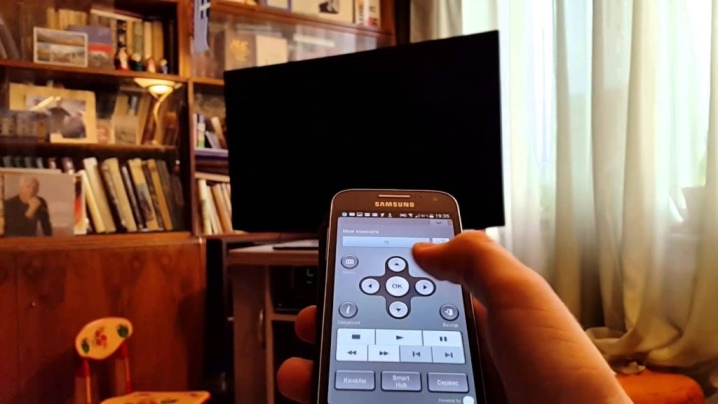
Способы подключения
Есть несколько беспроводных способов, благодаря которым можно с легкостью подключить телефон к телевизору Philips.
Wi-Fi Direct
Подключение телефона к Smart TV через Wi-Fi Direct считается одним из наиболее практичных вариантов синхронизации двух устройств, осуществляемый благодаря выполнению следующих последовательных манипуляций:
- открыть настройки телефона и выбрать беспроводное подключение;
- произвести активацию Wi-Fi Direct;
- открыть меню телевизора и подключить функцию Wi-Fi Direct;
- после сканирования на экране высветится список устройств, из которых следует выбрать свой смартфон;
- после появления на экране телефона запроса соединения выполнить его подтверждение.
Произведя вышеуказанные действия, соединение будет установлено, в результате чего на экране ТВ появится изображение со смартфона.


Miracast
Управлять телевизором с экрана телефона можно также благодаря функции Miracast. Для осуществления данного вида подключения необходимо:
- в настройках смартфона активировать Miracast;
- те же самые действия произвести в меню телевизора.
После этого подключение будет установлено.


YouTube
YouTube также позволяет объединить работу двух устройств. Для этого необходимо выполнить следующую инструкцию:
- на смартфоне запустить приложение YouTube и зайти в настройки;
- включить опцию Watch on TV (в случае успешного выполнения настроек высветится инструкция, описывающая дальнейшие действия пользователя);
- запустить YouTube на ТВ;
- открыть вкладку «Настройки» и установить «Ручной режим»;
- появившийся код внести в поле смартфона и нажать «Добавить»;
- среди устройств, которые были обнаружены, выбрать модель своего телевизора и подтвердить согласие на транслирование.
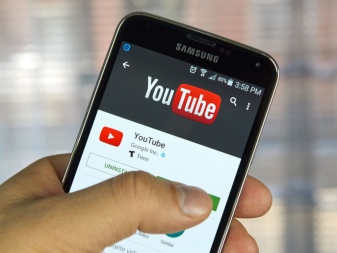
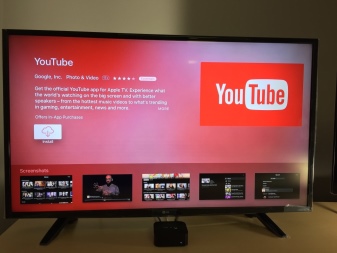
Media-сервер
Перед подсоединением смартфона к ТВ марки Philips данным способом следует проверить подключение обоих устройств к единой сети и возможность поддержки технологии DLNA или Miracast. Далее следует придерживаться определенной последовательности действий:
- на смартфоне загрузить DLNA Server;
- в меню программы осуществить добавление нового сервера;
- в появившейся строке ввести обозначение Wi-Fi;
- зайти в раздел «Root» и выбрать папку, которую нужно просмотреть;
- сохранить проделанные действия;
- в исходном меню найти появившийся Media-сервер;
- нажать «Старт» для его запуска;
- в параметрах телевизора перейти в «Видео»;
- найти нужный сервер и выбрать его (на экране отобразятся доступные для просмотра папки, после этого запустить нужный файл).

Другие программы
Возможно подключение смартфона к ТВ и благодаря специальным приложениям, работающих по принципу Mirroring, то есть происходит дубляж изображения со смартфона на широкий экран телевизора.
В нашем случае это:
- Philips MyRemote – программа, предназначенная для управления телевизором Philips Smart LED без пульта;
- MirrorOP, iMediaShare – специальная программа, обладающая понятным и удобным интерфейсом, всплывающие подсказки дают возможность в считаные секунды произвести подключение устройств.
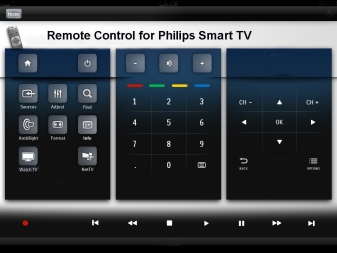
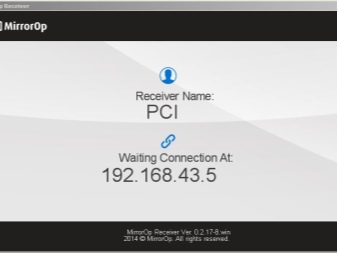
Рекомендации по управлению
Изучив представленную выше информацию, можно убедиться, что соединить телефон и телевизор Philips очень легко, да и времени много это не занимает. Однако перед началом управления необходимо удостовериться в том, что:
- телевизор относится к категории Smart TV;
- телефон, с которого будет осуществляться управление, полностью заряжен.
О том, как подключить телефон к телевизору Philips через Wi-Fi, смотрите далее.
Маленький экран смартфона заставляет напрягать зрение, просматривать кино на гаджете неудобно. Именно поэтому владельцы мобильных устройств используют телевизор, который позволяет просматривать изображения и видеоматериалы в удобном формате.
- Зачем подключать телефон к телевизору
- Как подключить телефон к телевизору Philips без проводов
- Как соединить телевизор с телефоном проводным способом
- Проблемы при подключении
Зачем подключать телефон к телевизору
Подключение телевизора «Филипс» к мобильному телефону имеет множество преимуществ:
- Демонстрация игр или использование экрана ТВ, чтобы лучше просмотреть виртуальные файлы.
- Можно просматривать видео снятое на смартфон, кинофильмы, сериалы и другие телепередачи онлайн на большом экране.
- Интернет-серфинг.
- Есть возможность организации презентаций.
- Общение с помощью Face Time или иных мессенджеров.
- Прослушивание музыкальных треков. Особенно актуально, если отсутствуют динамики, можно воспользоваться аудиовыходом телевизора.
- Просмотр фото с телефона.
В общем, способов соединения телефона и телевизора «Филипс» множество, при этом на большой панели намного удобней и интересней смотреть различный контент.
Как подключить телефон к телевизору Philips без проводов
Чтобы произвести демонстрацию с экрана телефона на телевизионном оборудовании, нужно подобрать правильный способ соединения, поскольку различные модели телефонов отличаются вариантом подключения к телевизору. Это нужно учесть, иначе корректное воспроизведение информации не выйдет.
Wi-Fi Директ
Пользователям телефонов со Смарт-ТВ соединить смартфон с телевизором «Филипс» намного легче, а качество изображения при этом стабильное и высокое. В таком случае подключение производится через мобильный гаджет – он играет роль внешнего накопителя.
В этом ТВ находится режим подключения по Вай-Фай, и оборудование нужно лишь подсоединить через сеть Интернет. Такой вариант отличается тем, что для этого подходит любой современный телефон.
Недостаток такого подключения – ограниченность в функционале. Так, можно просматривать лишь то, что закачано на смартфон, то есть все время необходимо скачивать новые видеоролики, чтобы смотреть на экране ТВ.
- С учетом модели телевизора «Филипс» нужно скачать специальное приложение для активации Вай-Фай приставки.
- Или активировать эту программу в «Настройках». В меню «Приложения» просто надо выбрать «Функцию Wi-Fi Direct».
- На телефон тоже нужно скачать соответствующий софт.
- Можно использовать «Belkin Media Play» или «iMediaShare».
- Все ПО является бесплатным и находится в AppStore.
Затем:
- удостоверьтесь, что в телевизоре «Филипс» находится функция Смарт-ТВ. Укажите в поисковой системе модель и почитайте ее возможности;
- скачайте приложение, которое позволит телефону подключиться к ТВ по Вай-Фай;
- зайдите в настройки телевизора, после в меню «Приложения» и «Сеть»;
- активируйте Wi-Fi Direct либо скаченную программу;
- На экране ТВ найдите сеть и посмотрите пароль;
- в телефоне соединитесь с этой же сетью, набрав код с экрана ТВ;
- оборудование должно подключиться.
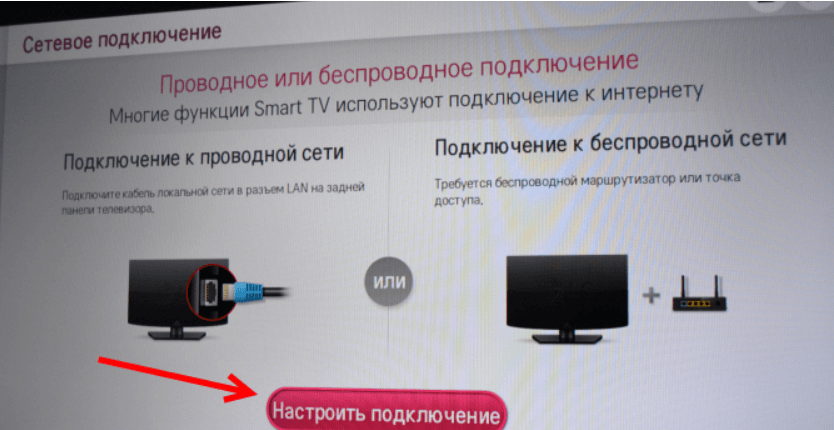
Включите закачанную программу на телефоне и найдите контент для просмотра. Не забывайте, пункты настроек на ТВ «Филипс» могут быть разными, но, в общем, процесс соединения производится по единой схеме.
Использование «Belkin MediaPlay»:
- скачайте приложение в AppStore;
- войдите в ПО и установите галочку напротив «Показать/спрятать индикаторы»;
- затем найдите файл, который нужно показать на телевизоре;
- после на экране телефона появится надпись «Beaming…», подключение произошло.
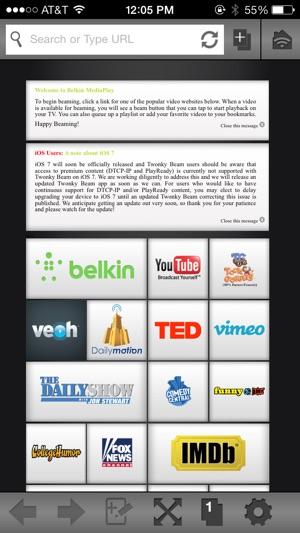
Программа Belkin MediaPlay дает возможность показывать видео с телефона на ТВ «Филипс», чем бы пользователь не занимался в это время, будь то видеоигра или просмотр страниц интернета.
Использование iMedia Share:
- скачайте программу и активируйте на телефоне;
- войдите в настройки и выберите подраздел «Подключение беспроводной связи»;
- укажите пароль защиты;
- дальнейшие действия выполняются на телевизоре «Филипс» – найдите меню «Сеть», включите Wi-Fi Direct, отыщите в списке телефон. Появится библиотека видеофайлов, сохраненных на мобильном оборудовании.
Miracast
- Вначале нужно зайти в настройки телефона и в меню «Подключение»
- Затем найти «Другие сети»
- После «Screen Mirroring».
- В настройках ТВ перейдите Miracast, Mirror Link, ScreenMirroring.
- На экране телефона в перечне «Доступное оборудование» покажется название ТВ-устройства.
- Кликните на него для подключения. Этот процесс иногда занимает до 1 минуты.
После телевизор «Филипс» покажется в перечне подключенного оборудования. Через определенное время произойдет передача экрана телефона на ТВ. Для окончания подключения нужно зайти в настройки и выключить ScreenMirroring.
В настройках ТВ тоже отобразится название смартфона с описанием статуса подключения. После соединения по Вай-Фай меню мобильного устройства автоматически отобразится на большом экране. Настройка закончена.

Smart Share
Smart Share дает возможность смотреть видео через сеть с домашнего компьютера, планшета или телефона. Чтобы подключиться используется приложение PC-SW DLNA.
Для начала нужно удостовериться, что телефон и телевизор соединены с одной сетью. Также потребуется скачать приложение. Затем открываем архив и устанавливаем программу. После завершения нажимает на иконку Smart Share, и производим следующие манипуляции:
- На основном окне нужно подождать, пока пропадет слово «Обновление» и отобразится пустая таблица с видео.
- Справа сверху кликните «Параметры» и подождите, когда отобразится синяя картинка с изображением «ON».
- Зайдите в «Общие файлы», чтобы получить доступ к папкам, требуется включить их в эту таблицу, кликнув на клавишу с папкой справа сверху.
- Далее возвращаемся к ТВ, входим в настройках в SmartShare и находим «Оборудование DLNA». Настройка окончена.

You Tube
Ютуб тоже дает возможность синхронизировать телефон и телевизор «Филипс». Пошаговая инструкция выглядит следующим образом:
- на телефоне запускается приложение ютуб, открываются настройки;
- активируется функция Watch on TV;
- включается ютуб на телевизоре;
- заходим в «Настройки» и запускаем «Ручной режим»;
- будет указан пароль, который нужно набрать на телефоне и кликнуть «Добавить»;
- среди обнаруженного оборудования найти модель ТВ и согласится на показ.


Как подключить ютуб к телевизору Смарт-ТВ, можно посмотреть на этом видео
Подключение при помощи DLNA
Это универсальная технология передачи видео между разным оборудованием, в частности между телефоном и ТВ «Филипс». Способ DLNA изначально был предназначен для показа по локальной сети информации с ПК на телевизоры. Но очень скоро были добавлены и телефоны. Основное достоинство технологии – можно использовать в качестве приемника множество современных ТВ, которые поддерживают между собой связь, к примеру, плеер WD-TV live.
На ОС Андроид технология DLNA уже установлена. Для просмотра видео, которое хранится в памяти смартфона, нужно выбрать соответствующий ярлык и требуемое оборудование в перечне доступных. Через время фильм или фотографии покажутся на экране большого телевизора. Как альтернатива используется подключение через PlugPlayer.
Смартфоны Эппл не имеют установленной DLNA-технологии. Исправить это позволит скачивание ПО: iMedia Share, TwonkyBeam, PlugPlayer. Наиболее удобная для «Филипс» является программа My Remote — она дает возможность на расстоянии управлять ТВ, показывать контент со смартфонов Apple на телевизоре. Просто нужно выбрать источник видео сверху экрана, а приемное оборудование — снизу.
Подробней о технологии DLNA можно посмотреть на этом видео
Подключение при помощи Chromecast
Это небольшое устройство, которое похоже на флешку. Оно устанавливается в ТВ в порт HDMI. Затем смартфон и телевизор настраивает беспроводное подключение.
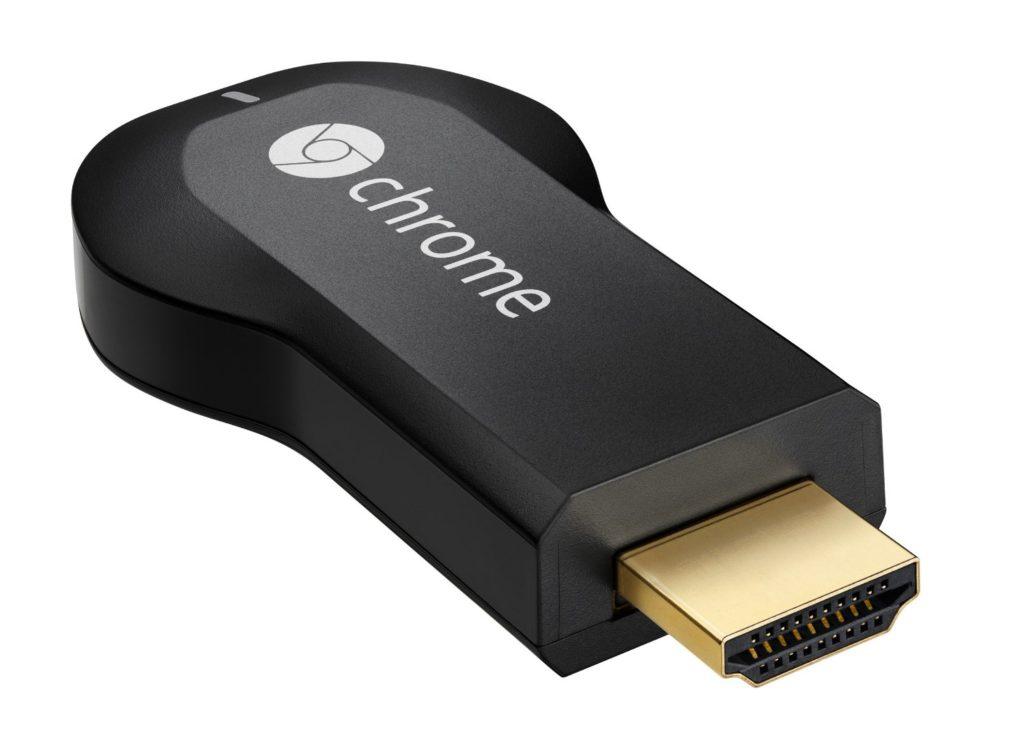
Для установки требуется программа GoogleHome, аккаунт в Гугл, розетка и беспроводное подключение к сети.
Инструкция по установке:
- скачайте Google Home на телефон;
- включите Chromecast;
- удостоверьтесь, что оба гаджета соединены с одной сетью;
- активируйте приложение;
- кликните «Начать» и авторизуйтесь в ПО;
- есть несколько способов подключения – по блютуз и Вай-Фай. В первом случае нужно активировать модуль на смартфоне. После в перечне доступного оборудования отыщите Chromecast;
- в последнем случае – найдите в перечне Вай-Фай сетей название наподобие ChromecastXXXX.b. Соединитесь с сетью, затем опять включите приложение, и оборудование будет определено.
Гаджет требует, чтобы видео показывалось лишь с помощью браузера Google Chrome.
AirPlay
Для этого способа потребуется купить приставку Apple TV. Она разработана только для «яблочных» телефонов. Подключение происходит через Вай-Фай. Существуют ограничения – гаджет подключается с Айфонами 5 и следующими моделями.

В комплектации с устройством отсутствует HDMI провод, а соединение производится с помощью него. То есть, предварительно нужно купить кабель.
Этапы соединения:
- соедините приставку с телевизором по HDMI проводу;
- синхронизируйте оба устройства с помощью блютуз или Вай-Фай. Блютуз постоянно работает на приставке. Если использовалось Вай-Фай соединение, нужно удостовериться, что все оборудование находится в одной сети;
- на пульте Д/У Apple Remote произведите настройку. Укажите язык;
- расположите Айфон ближе к ТВ и приставке, затем произойдет синхронизация;
- выберите на телефоне «Повтор экрана»;
- отобразится перечень активного оборудования – нажмите Apple TV;
- затем появится окно, в нем требуется сдвинуть флажок в правую сторону на подменю «AirPlay Mirroring»;
- на телевизоре появится экран телефона. Настройка закончена.

Как соединить телевизор с телефоном проводным способом
Новые модели телефонов и телевизоров «Филипс» имеют разные функции. Смартфоны помогают обеспечить пользователя интернетом, связью, видеокамерой и иными полезными программами. Телевизионное устройство помогает провести досуг или предоставить пользователям полезную информацию на большом экране. Но не многие пользователи знают, что телефон и телевизор могут работать синхронно.
USB
USB кабель может отличаться. Приобретать что-то отдельно не требуется, подходит тот шнур, который находится в комплекте с телефоном. Преимущества такого метода подключения в том, что телефон одновременно подзаряжается от питания ТВ.


При этом телефон может использоваться только в роли внешнего накопителя. Не получится показывать то, что отображается на дисплее – к примеру, процесс игры. Картинка не дублируется, но можно воспользоваться телефоном для показа видео или просмотра фотографий. Управление производится с помощью пульта Д/У ТВ-устройства. Порт USB обычно расположен сбоку, или сзади телевизора.
Основные этапы:
- соедините кабель с телефоном, после с телевизором «Филипс»;
- включите ТВ, зайдите в настройки, укажите USB-разъем в роли основного источника показа изображения;
- подождите, пока произойдет синхронизация. Затем на экране телевизора покажется библиотека файлов с телефона.
HDMI
Если требуется включить фильм в качестве FullHD, лучше всего выбирать именно этот вариант подключения.
Но соединить, к примеру, «яблочный» телефон с ТВ может быть проблематично, так как он имеет уникальный разъем. Для этого нужно дополнительно купить переходник Digital AV-Adapter, Lightning to HDMI «MiraScreen» либо любой иной, который оборудован интерфейсом HDMI. Он недорогой, но если требуется регулярно передавать контент на телевизор, это – отличный способ. Также преимущество этого варианта – показ непосредственно дисплея, а не библиотеки файлов.


Основные этапы подключения:
- соедините телефон с адаптером;
- подключите HDMI кабель в противоположный порт. Поскольку в HDMI на концах одинаковый порт, отличия нет, как его соединять;
- второй конец шнура установите в порт ТВ-устройства. Он находится во всех новых моделях «Филипс», даже тех, которые не поддерживают Смарт-ТВ;
- на телевизоре нажмите кнопку включения, затем установите источник сигнала. Войдите в настройки, найдите параметр, где указано «HDMI». Определенные ТВ-устройства оборудованы несколькими портами для HDMI, поэтому в меню находятся несколько пунктов. Если не уверены, в какой конкретно установлен кабель, переключитесь между ними. Выход, где покажется изображение, является правильным. Или посмотрите на заднюю сторону телевизора – порты могут быть подписаны;
- если все выполнено правильно, то синхронизация начнется автоматически и соединение завершится. Если «яблочный» смартфон 4 поколения, то на ТВ будут показаны иконки для воспроизведения видео, а не непосредственно экран телефона.
Если соединение не было произведено, то нужно все настроить вручную. Для чего:
- Требуется удостовериться, что HDMI настроен как основной источник.
- Войдите в настройки телефона и укажите передачу информации с помощью HDMI.
- Подождите определенное время – на экране телевизора должен отобразиться экран телефона.
Проблемы при подключении
| Проблема | Решение |
| Ошибка соединения | Телефоны от Самсунг и Сони могут передавать с помощью Miracast видео с защитой от копирования. Но оборудование «Филипс» не может поддерживать такую технологию, то есть во время попытки подключиться, телевизор сообщает об ошибке. |
| Обрыв соединения | Во время передачи файлов по Miracast иногда появляются обрывы связи, если между телефоном и телевизором находятся препятствия. То есть, чем меньше удаление между оборудованием, тем лучше. |
| Отсутствие параллельного соединения между несколькими телевизорами | Не все телефоны позволяют параллельно подключить несколько сетевых соединений. К примеру, телевизоры «Филипс» могут соединяться с устройством или через Miracast, или через Вай-Фай. |
| Высокая нагрузка на сеть | Нагрузка на беспроводное подключение увеличивается, если файлы вначале передаются на смартфон, а после на телевизор. Наилучшим решением в этом случае является использование приложения ютуб. |
Способов соединения телефонов с телевизорами «Филипс» множество, и если находится оборудование нового поколения, то, вероятней всего, подходит один из вышеописанных способов. Невзирая на огромную популярность смартфонов, пользователи до сих пор часто покупают ТВ-оборудование, и одновременно с ними подключают телефоны. Если еще недавно это были обычные телевизоры, то сегодня это умные гаджеты, в которых каждый сможет просмотреть любое видео с помощью интернета либо кабельного ТВ.

Зачем подключать телефон к телевизору
Подключение телевизора «Филипс» к мобильному телефону имеет множество преимуществ:
- Демонстрация игр или использование экрана ТВ, чтобы лучше просмотреть виртуальные файлы.
- Можно просматривать видео снятое на смартфон, кинофильмы, сериалы и другие телепередачи онлайн на большом экране.
- Интернет-серфинг.
- Есть возможность организации презентаций.
- Общение с помощью Face Time или иных мессенджеров.
- Прослушивание музыкальных треков. Особенно актуально, если отсутствуют динамики, можно воспользоваться аудиовыходом телевизора.
- Просмотр фото с телефона.
В общем, способов соединения телефона и телевизора «Филипс» множество, при этом на большой панели намного удобней и интересней смотреть различный контент.

Способы подключения
Есть несколько беспроводных способов, благодаря которым можно с легкостью подключить телефон к телевизору Philips.
HDMI
Один из наиболее простых вариантов обеспечивает отличное качество передачи данных и практически полное отсутствие потерь цифрового сигнала. Непременное условие для применения методики, описанной в этом разделе, — наличие на передней, боковой или задней стенке вашего ТВ свободного порта HDMI. Все современные модели Philips оснащены разъёмами этого стандарта — остаётся лишь отыскать их.
Чуть сложнее обстоит дело со смартфонами: на корпусах новых моделей нет полноценных портов HDMI, а значит, вам потребуется приобрести переходник. Продаются адаптеры в магазинах электротехники — вы легко сможете выбрать подходящий именно к вашему телефону. Если разъём для прямого подключения на корпусе всё же присутствует, можете использовать его — на качестве это никак не скажется.

Один из наиболее простых вариантов обеспечивает отличное качество передачи данных и практически полное отсутствие потерь цифрового сигнала. Непременное условие для применения методики, описанной в этом разделе, — наличие на передней, боковой или задней стенке вашего ТВ свободного порта HDMI. Все современные модели Philips оснащены разъёмами этого стандарта — остаётся лишь отыскать их.
Чуть сложнее обстоит дело со смартфонами: на корпусах новых моделей нет полноценных портов HDMI, а значит, вам потребуется приобрести переходник. Продаются адаптеры в магазинах электротехники — вы легко сможете выбрать подходящий именно к вашему телефону. Если разъём для прямого подключения на корпусе всё же присутствует, можете использовать его — на качестве это никак не скажется.
Переходник Type-C на HDMI
Современный проводной вариант, но подходит далеко не для всех телефонов. Дело в том, что для поддержки вывода изображения с устройства оснащенного Type-C на большой экран, девайс должен поддерживать технологию DP Alt mode (чаще всего через Док-станцию). Список крайне короток, но если вы счастливый обладетель пободного аппарата смело покупайте переходник Type-C на HDMI, и пользуйтесь на здоровье.
Как подключить телефон на Андроид по HDMI
Рассмотрим, как подключить Андроид к телевизору Филипс с использованием HDMI кабеля, обеспечивающего передачу цифровых данных:
- При необходимости вставьте в разъём вашего телефона заранее приобретённый переходник.
- К порту последнего подключите первый контакт шнура.
- Второй необходимо соединить с разъёмом, расположенным на панели вашего ТВ; в зависимости от модели вы сможете отыскать гнездо спереди (самый удобный случай), сбоку или сзади.
- Включите Philips. Можно предсказать, что последующая настройка с подгонкой кадра под размер телевизора начнётся автоматически. Если ничего не происходит, выберите источник, с которого поступает цифровая информация, и самостоятельно запустите настройку.
Описанная технология даёт возможность выполнить полноценное дублирование экрана телефона. В частности, вы сможете не просто смотреть сохранённые видеофайлы, но и вести потоковую трансляцию, играть в игры, запускать специальные программы и мессенджеры. Если не хотите искать переходник для гаджета или приобретённая модель не обеспечивает желаемого результата, советуем воспользоваться любым из альтернативных способов, представленных в статье.
Как подключить Айфон по HDMI
Теперь выясним, как подключить Айфон к телевизору Филипс по HDMI. Как и в случае с Андроидом, обеспечить прямую связь устройств у вас почти наверняка не выйдет. Не позволит фирменный разъём на корпусе телефона, выполненный по технологии Lightning. Выход такой же: купить переходник для вашего iPhone и использовать его в качестве промежуточного оборудования.
Когда всё будет подготовлено для соединения, обеспечивающего трансляцию на широком экране, воспользуйтесь следующей инструкцией:
- Подключите к порту гаджета заблаговременно купленный адаптер.
- Первый контакт шнура вставьте в разъём на корпусе переходника.
- Для второго — отыщите HDMI-порт на одной из панелей ТВ. С очень большой долей вероятности вы найдёте даже не одно, а несколько гнёзд; выберите любое свободное, а чтобы упростить последующие настройки, запомните его номер. Просто посмотрите на цифру возле порта — к этому источнику мультимедийного сигнала вы и будете обращаться.
- Включите Philips, после чего, если настройки не запустились автоматически, самостоятельно выберите, с какого порта должна вестись трансляция, и подгоните картинку под диагональ Филипс.
- Стоит отметить, что при использовании этой технологии вы сможете полноценно подключить iPhone к телевизору Philips, только если в ваших руках — гаджет 5-го поколения и новее. В остальных случаях вы сможете пользоваться телефоном только в качестве большого флеш-носителя и просматривать видеофайлы, уже скачанные в память.
Главнейшее преимущество этого способа соединения — простота. Вам не потребуется покупать дорогостоящие приставки, применять сложные запутанные настройки — достаточно правильно подключить кабель и дождаться, пока ТВ сам подгонит передаваемое изображение под требуемые параметры. Всегда запоминайте номер используемого порта — тогда не нужно будет дважды присматриваться к панели телевизора.
USB
USB кабель может отличаться. Приобретать что-то отдельно не требуется, подходит тот шнур, который находится в комплекте с телефоном. Преимущества такого метода подключения в том, что телефон одновременно подзаряжается от питания ТВ.
При этом телефон может использоваться только в роли внешнего накопителя. Не получится показывать то, что отображается на дисплее – к примеру, процесс игры. Картинка не дублируется, но можно воспользоваться телефоном для показа видео или просмотра фотографий. Управление производится с помощью пульта Д/У ТВ-устройства. Порт USB обычно расположен сбоку, или сзади телевизора.


Основные этапы:
- соедините кабель с телефоном, после с телевизором «Филипс»;
- включите ТВ, зайдите в настройки, укажите USB-разъем в роли основного источника показа изображения;
- подождите, пока произойдет синхронизация. Затем на экране телевизора покажется библиотека файлов с телефона.
Wi-Fi Директ
Пользователям телефонов со Смарт-ТВ соединить смартфон с телевизором «Филипс» намного легче, а качество изображения при этом стабильное и высокое. В таком случае подключение производится через мобильный гаджет – он играет роль внешнего накопителя.
В этом ТВ находится режим подключения по Вай-Фай, и оборудование нужно лишь подсоединить через сеть Интернет. Такой вариант отличается тем, что для этого подходит любой современный телефон.
Недостаток такого подключения – ограниченность в функционале. Так, можно просматривать лишь то, что закачано на смартфон, то есть все время необходимо скачивать новые видеоролики, чтобы смотреть на экране ТВ.
- С учетом модели телевизора «Филипс» нужно скачать специальное приложение для активации Вай-Фай приставки.
- Или активировать эту программу в «Настройках». В меню «Приложения» просто надо выбрать «Функцию Wi-Fi Direct».
- На телефон тоже нужно скачать соответствующий софт.
- Можно использовать «Belkin Media Play» или «iMediaShare».
- Все ПО является бесплатным и находится в AppStore.
Затем:
- удостоверьтесь, что в телевизоре «Филипс» находится функция Смарт-ТВ. Укажите в поисковой системе модель и почитайте ее возможности;
- скачайте приложение, которое позволит телефону подключиться к ТВ по Вай-Фай;
- зайдите в настройки телевизора, после в меню «Приложения» и «Сеть»;
- активируйте Wi-Fi Direct либо скаченную программу;
- На экране ТВ найдите сеть и посмотрите пароль;
- в телефоне соединитесь с этой же сетью, набрав код с экрана ТВ;
- оборудование должно подключиться.

Включите закачанную программу на телефоне и найдите контент для просмотра. Не забывайте, пункты настроек на ТВ «Филипс» могут быть разными, но, в общем, процесс соединения производится по единой схеме.
Использование «Belkin MediaPlay»:
- скачайте приложение в AppStore;
- войдите в ПО и установите галочку напротив «Показать/спрятать индикаторы»;
- затем найдите файл, который нужно показать на телевизоре;
- после на экране телефона появится надпись «Beaming…», подключение произошло.

Программа Belkin MediaPlay дает возможность показывать видео с телефона на ТВ «Филипс», чем бы пользователь не занимался в это время, будь то видеоигра или просмотр страниц интернета.
Использование iMedia Share:
- скачайте программу и активируйте на телефоне;
- войдите в настройки и выберите подраздел «Подключение беспроводной связи»;
- укажите пароль защиты;
- дальнейшие действия выполняются на телевизоре «Филипс» – найдите меню «Сеть», включите Wi-Fi Direct, отыщите в списке телефон. Появится библиотека видеофайлов, сохраненных на мобильном оборудовании.
AirPlay
Этот способ разработан специально для iOS техники: iPhone и iPad.
На современных ТВ, работающих на Андроид TV и Tizen (от Samsung), зайдите в магазин приложений и отыщите «AirPlay» (если нет такого, пишите в комментариях, помогу), установите программу.
- После этого, свайпом снизу вверх выдвиньте нижнее меню на Айфоне,
- Щелкните на «Повтор экрана»,
- Выберете свой ТВ,
- Техника запросит ввести коды авторизации, сделайте это по инструкции.
Подключение при помощи DLNA
Это универсальная технология передачи видео между разным оборудованием, в частности между телефоном и ТВ «Филипс». Способ DLNA изначально был предназначен для показа по локальной сети информации с ПК на телевизоры. Но очень скоро были добавлены и телефоны. Основное достоинство технологии – можно использовать в качестве приемника множество современных ТВ, которые поддерживают между собой связь, к примеру, плеер WD-TV live.
На ОС Андроид технология DLNA уже установлена. Для просмотра видео, которое хранится в памяти смартфона, нужно выбрать соответствующий ярлык и требуемое оборудование в перечне доступных. Через время фильм или фотографии покажутся на экране большого телевизора. Как альтернатива используется подключение через PlugPlayer.
Смартфоны Эппл не имеют установленной DLNA-технологии. Исправить это позволит скачивание ПО: iMedia Share, TwonkyBeam, PlugPlayer. Наиболее удобная для «Филипс» является программа My Remote — она дает возможность на расстоянии управлять ТВ, показывать контент со смартфонов Apple на телевизоре. Просто нужно выбрать источник видео сверху экрана, а приемное оборудование — снизу.
Подробней о технологии DLNA можно посмотреть на этом видео:
Smart Share дает возможность смотреть видео через сеть с домашнего компьютера, планшета или телефона. Чтобы подключиться используется приложение PC-SW DLNA.
Для начала нужно удостовериться, что телефон и телевизор соединены с одной сетью. Также потребуется скачать приложение. Затем открываем архив и устанавливаем программу. После завершения нажимает на иконку Smart Share, и производим следующие манипуляции:
- На основном окне нужно подождать, пока пропадет слово «Обновление» и отобразится пустая таблица с видео.
- Справа сверху кликните «Параметры» и подождите, когда отобразится синяя картинка с изображением «ON».
- Зайдите в «Общие файлы», чтобы получить доступ к папкам, требуется включить их в эту таблицу, кликнув на клавишу с папкой справа сверху.
- Далее возвращаемся к ТВ, входим в настройках в SmartShare и находим «Оборудование DLNA». Настройка окончена.
SlimPort
Другой вариант кабельного подключения – через морально устаревшее устройство SlimPort. Принцип работы аналогичен MHL, но существуют версии для DVI, DisplayPort-монитора и для VGA-входа проектора.
Миракаст
Miracast это некий беспроводной аналог HDMI кабеля. Чтобы дублировать изображение дисплей, на Android смартфоне переходим в меню «настройки» – «подключения» — «трансляция» затем жмем «кнопку меню» (вверху справа, но интерфейс может отличаться), активируем функцию и ждём 10-20 секунд. В основном, технологию поддерживают все современные Smart TV, как на Андроид, как и на Tizen.
На некоторых смартфонах «miracast» может находиться в шторке и называться по-другому, например «Беспроводной монитор», «screen mirror», «mirror shader», «трансляция», на Samsung эта функция называется «smartview». В общем, если не нашли менюшку в настройках Андроид, проверяйте шторку.
Если у вас iPhone рекомендуем использовать AirPlay, по сути, если не углубляться в подробности, это то же самое. Подробнее об этом способе чуть ниже.
Но у Miracast есть свои особенности:
- При проецировании изображения на ТВ, вы не можете заблокировать смартфон, иначе экран телевизора погаснет вместе с ним,
- Нет никакой многозадачности, то есть нельзя транслировать фильм на телевизор и одновременно сидеть в ВК либо же играть в игру. Друзья и близкие будут в курсе ваших переписок, всплывающих сообщений и прочих данных.
Chromecast
Отличный вариант, но сразу оговоримся, ни в коем случае нельзя путать технологию Chromecast и приставка Google Chromecast, это совершенно разные вещи. Google chromecast это просто название одного из множества устройств поддерживающих технологию хромкаст.
Технология chromecast поддерживает очень много самых разных устройств от Xiaomi, Samsung, Google до всяких китайских ноунеймов. Основное отличие от Miracast – изображение не дублируется на смартфоне и телевизоре. Технически мобильник выступает в роли мега удобного пульта управления (перемотка, пауза, вперед, назад и прочее), так как просто «передает ссылку на видео» телевизору, не принимая участие в процессе стриминга. В процессе просмотра видео, можно спокойно лазить в социальных сетях, не беспокоясь что переписку «спалят».
Чтобы понять, поддерживает ли ваш телевизор технологию chromecast, подключите телефон и ТВ к одной Wi-Fi сети (одному роутеру, чтобы IP адреса были из одной подсети). На сотовом, в приложении, например, Youtube должен появиться вот такой значок.

Использовать chromecast можно не только из конкретного приложения, попробуйте вызвать Гугл ассистента на телефоне и попросить его включить видео на телевизоре. Ассистент сам найдет нужное видео в Интернете, и передаст на телевизор по Wi-Fi.
Возможно вы замечали, что значок chromecast можно встретить не только на смартфоне, но и на компьютере, в браузере Google Chrome. Точно также, найдите на ноутбуке кино, затем нажимаете на значок chromecast (в настройках вверху справа) и продолжайте смотреть уже на телевизоре. Точно так же как и в случае с телефоном, ноутбук после этого можно вообще выключить и убрать на полку. ПК больше не участвует в процессе, телевизор «тянет» материал напрямую с сайта.
Из особенностей: технология Chromecast по умолчанию поддерживает работу в режиме Miracast. По сути это два варианта работы:
- «Передать ссылку» на ТВ,
- Режим полного дублирования контента.
YouTube
YouTube также позволяет объединить работу двух устройств. Для этого необходимо выполнить следующую инструкцию:
- на смартфоне запустить приложение YouTube и зайти в настройки;
- включить опцию Watch on TV (в случае успешного выполнения настроек высветится инструкция, описывающая дальнейшие действия пользователя);
- запустить YouTube на ТВ;
- открыть вкладку «Настройки» и установить «Ручной режим»;
- появившийся код внести в поле смартфона и нажать «Добавить»;
- среди устройств, которые были обнаружены, выбрать модель своего телевизора и подтвердить согласие на транслирование.


Media-сервер
Перед подсоединением смартфона к ТВ марки Philips данным способом следует проверить подключение обоих устройств к единой сети и возможность поддержки технологии DLNA или Miracast. Далее следует придерживаться определенной последовательности действий:
- на смартфоне загрузить DLNA Server;
- в меню программы осуществить добавление нового сервера;
- в появившейся строке ввести обозначение Wi-Fi;
- зайти в раздел «Root» и выбрать папку, которую нужно просмотреть;
- сохранить проделанные действия;
- в исходном меню найти появившийся Media-сервер;
- нажать «Старт» для его запуска;
- в параметрах телевизора перейти в «Видео»;
- найти нужный сервер и выбрать его (на экране отобразятся доступные для просмотра папки, после этого запустить нужный файл).

Apple TV
Следующий способ подходит исключительно для Айфонов и Айпадов; для телефонов на базе Андроид рекомендуем воспользоваться любым другим из приведённых в статье вариантов. Всё, что вам понадобится, — фирменная приставка Apple TV, при помощи которой осуществляется трансляция беспроводным путём. Способ позволяет добиться полного дублирования происходящего на экране гаджета.
Чтобы выполнить подключение, потребуется:
- Убедиться, что и телефон, и ТВ находятся в одной сети вай-фай.
- Запустить «Повтор экрана»: опцию можно найти в подразделе «Пункт управления».
- Через несколько секунд после старта синхронизации Филипс покажет на экране код безопасности: его потребуется ввести в Айфоне, чтобы трансляция наконец началась.
Телевизионный ресивер
Помимо беспроводных интерфейсов существуют телевизионные приставки. Такое решение отлично подходит для тех, у кого отсутствует Wi-Fi. Ресиверы могут быть представлены, как небольшие карточки или прямоугольные коробки. Самые распространенные модели приставок работают на платформе Google TV. Они поддерживают большинство Android-смартфонов.
Пошаговая инструкция по работе:
- Первым делом пользователь должен приобрести переходник. Как правило, это разъем формата micro с поддержкой HDMI. Современные приставки имеют все основные разъемы.
- Присоедините ресивер со всеми источниками передачи изображения.
- Используйте кнопку «Source», чтобы переключиться на приставку.
Обычно у приставок имеется собственный пульт управления. Если он отсутствует, то можно воспользоваться сотовым.
Подключение по USB телефона с Android
Выше мы разобрали, можно ли подключить телевизор Филипс к телефону; ответ — можно. Теперь посмотрим, как именно производится соединение:
- Вы вставляете подходящий контакт USB-провода в разъём смартфона. В сущности, это происходит точно так же, как во время зарядки.
- Второй, широкий, контакт подключаете к Philips. Найти гнездо USB на панели не составит ни малейшего труда: скорее всего, в наличии имеется даже несколько портов, размещённых на разных панелях.

- После того, как ТВ будет включён, в качестве источника видео- и аудиосигнала выбираете именно тот разъём, которым воспользовались для подключения.
- Смотрите на экран телефона. Если появляется окошко с запросом безопасности, смело нажимайте «Да/ОК».
В течение следующих нескольких секунд вы сможете увидеть на экране Филипс файловую систему подключённого гаджета. В некоторых случаях вместо нескольких каталогов будет приведён общий список мультимедийных данных, доступных для воспроизведения. Остаётся выбрать подходящие (фильмы, клипы, фотоснимки, музыкальные записи) — и начать проигрывание.
Как подключить телевизор Philips к домашнему кинотеатру
Практически любой ЖК-телевизор Philips может воспроизводить фильмы, сохраненные на USB-флэшке или внешнем жестком диске. А некоторые модели обладают поддержкой технологии DLNA, умея тем самым воспроизводить контент с компьютера или накопителя, подключенного к роутеру. И нужно не забывать о Smart TV — поддержка этой технологии позволяет смотреть фильмы онлайн, даже не скачивая их.
Что же делать, если качество картинки устраивает, а вот звук хочется вывести на саундбар или колонки? Имеется ли у современных телевизоров такая возможность? Конечно, это вполне можно сделать. Создатели телевизоров чаще всего и не предполагают, что вы абсолютно всегда будете пользоваться встроенными динамиками. Итак, как подключить домашний кинотеатр к телевизору Philips?
На задней стенке устройства вы найдете достаточно большое количество разъемов. Для вывода звука используются следующие гнёзда:
- Оптический выход — идеальный вариант, который подразумевает применение оптоволоконного кабеля, имеющего защиту от электромагнитных помех. Звук при помощи этого гнезда может выводиться в многоканальном режиме.
- Коаксиальный выход (S/PDIF) — тоже позволяет вывести многоканальный звук. Выводится он в цифровом виде — его преобразование в аналоговый вид происходит уже на стороне колонок или звуковой панели. К сожалению, использующийся кабель, скорее всего, не будет максимально защищен от электромагнитных помех. Впрочем, подавляющее большинство пользователей этого не замечает.
- RCA — красные и белые гнёзда для традиционных «тюльпанов», над которыми находится надпись «OUT». Через них передается только стереозвук, но зато в уже аналоговом виде. В связи с этим соответствующими входами обладают абсолютно все колонки, даже самые дешевые.
- SCART — посредством этого разъема тоже передается аналоговый стереозвук. Дополнительно вам потребуется переходник и RCA-кабель.
- 3,5-миллиметровый аудиоразъем — это худший вариант, обычно использующийся только по причине отсутствия других гнёзд, служащих для вывода звука. Для применения такого разъема понадобится кабель 3.5mm-RCA. Вывести таким образом звук в формате 5.1 или 7.1, конечно же, не получится.
Подключение ТВ-приставки или игровой консоли
Некоторые люди, которые с техникой на «вы», думают о том, как подключить ТВ-приставку к телевизору Philips. Заметим, что это нужно делать только в том случае, если сам телевизор не поддерживает показ цифрового ТВ. Если он понимает стандарт DVB-T2, то вставьте кабель эфирной антенны именно в телевизор — он точно распознает все доступные каналы.
Если же подключение ТВ-приставки необходимо, то делается это обычно при помощи HDMI-кабеля. Один его конец вставляется в купленный прибор, а другой — в телевизор. Далее при помощи кнопки «Input» на пульте ДУ нужно перейти к активному HDMI-входу (не забудьте перед этим включить приставку). Вот и всё, вы тут же увидите поступающее на HDMI-разъем изображение. Дальнейшая настройка ТВ-приставки осуществляется уже при помощи того пульта, который поставлялся именно с ней.

Если ваш телевизор в данный момент не имеет свободного HDMI-гнезда, то решить проблему может сплиттер. Это небольшая коробочка-разделитель, которую можно купить в китайских интернет-магазинах за 500-700 рублей.
Также ТВ-приставку можно подключить посредством традиционных «тюльпанов». Но на высокое качество изображения в таком случае надеяться не стоит. Также именно посредством «компонента» обычно осуществляется подключение старых игровых консолей — Dendy, SEGA, PS One или даже PS2. Если же говорить о новых игровых консолях, начиная с PlayStation 3, то для их подсоединения используется уже HDMI-кабель.
Проблемы при подключении
| Проблема | Решение |
| Ошибка соединения | Телефоны от Самсунг и Сони могут передавать с помощью Miracast видео с защитой от копирования. Но оборудование «Филипс» не может поддерживать такую технологию, то есть во время попытки подключиться, телевизор сообщает об ошибке. |
| Обрыв соединения | Во время передачи файлов по Miracast иногда появляются обрывы связи, если между телефоном и телевизором находятся препятствия. То есть, чем меньше удаление между оборудованием, тем лучше. |
| Отсутствие параллельного соединения между несколькими телевизорами | Не все телефоны позволяют параллельно подключить несколько сетевых соединений. К примеру, телевизоры «Филипс» могут соединяться с устройством или через Miracast, или через Вай-Фай. |
| Высокая нагрузка на сеть | Нагрузка на беспроводное подключение увеличивается, если файлы вначале передаются на смартфон, а после на телевизор. Наилучшим решением в этом случае является использование приложения ютуб. |
Способов соединения телефонов с телевизорами «Филипс» множество, и если находится оборудование нового поколения, то, вероятней всего, подходит один из вышеописанных способов. Невзирая на огромную популярность смартфонов, пользователи до сих пор часто покупают ТВ-оборудование, и одновременно с ними подключают телефоны. Если еще недавно это были обычные телевизоры, то сегодня это умные гаджеты, в которых каждый сможет просмотреть любое видео с помощью интернета либо кабельного ТВ.
Видеоинструкция: 6 способов подключения смартфона к телевизору
Источники
- https://kaktv.ru/smarttv/kak-podklyuchit-telefon-k-televizoru-philips
- https://stroy-podskazka.ru/televizor/brendy/podklyuchit-telefon-philips/
- https://smartronix.ru/kak-podklyuchit-telefon-k-televizoru-philips
- https://expertland.ru/telefon/podklyuchit-k-tv
- https://geekmaps.ru/kak-podklyuchit-telefon-k-televizoru-cherez-usb/
- https://SmartBobr.ru/smart-tv/podklyuchit-televizor-philips/
Производители телефон и телевизоров придумали десятки способов подключать устройства друг к другу. Смартфоны и телевизоры из несложных устройств превратились в компьютеры разных конфигураций.
Содержание
- Зачем подключать телефон к телевизору
- Как подключить телефон к телевизору Philips без проводов
- Как соединить телевизор с телефоном проводным способом
- Проблемы при подключении
Зачем подключать телефон к телевизору
Возникает возможность объединить их функционал, чтобы:
- просмотреть игровые, фото или видеоматериалы со смартфона на большом экране;
- прослушать музыку через аудиосистему, подключенную к телевизору;
- управлять происходящим на телевизоре с сенсорного экрана мобильника.
Единственные цели такого подключения – удобство и наглядность.
Как подключить телефон к телевизору Philips без проводов
Для подключения доступны беспроводной и проводной способы. Для последнего используют модули передачи данных:
- Wi-Fi;
- Bluetooth;
- NFC;
- Инфракрасный порт.
Чаще работают с первым вариантом из списка. Как быстро подключить смартфон к ТВ без проводов, смотрите в видеоролике.
Philips MyRemote
Вариант подходит для тех, кто решил управлять умным телевизором с телефона. Приложение дает такие возможности:
- переключение каналов;
- изменение громкости;
- запуск приложений;
- ввод текста;
- прием файлов;
- управление мышью;
Philips Consumer Lifestyle распространяют программу бесплатно. Для работы через мобильное приложение, телевизор и телефон должны находиться в одной локальной сети.
Разработчик позиционирует свою программу как полноценную замену пульта дистанционного управления.
Приложение Philips MyRemote помогает смартфонам синхронизироваться не только с ТВ-устройствами, но и другими приборами компании – звуковыми системами, плеерами и продукцией линейки Streamium.
Универсальный пульт
Чтобы сделать дистанционное управление техникой удобнее, производители мобильной продукции разрабатывают приложения-аналоги пультов. Например, для товаров китайских брендов Honor и Huawei есть программа «Виртуальный пульт». ПО, как правило, предустановлено.
Чтобы настроить Виртуальный пульт:
- Откройте программу.
- Выберите нужный тип устройства. Среди возможных устройств есть не только телевизоры, но и аудиосистемы, кондиционеры, приставки, плееры, камеры и проекторы.
- Выберите марку и модель телевизора.
Пробуйте управлять. Не забывайте о важном принципе – все участники взаимодействия должны работать через один роутер.
ИК-пульт
Редкие модели современных смартфонов снабжают инфракрасным передатчиком. Он пригодится для того, чтобы заменить пульт на 100%, потому что работает с тем же каналом передачи данных.
Вам остается выбрать оболочку, чтобы использовать возможности инфракрасного передатчика. В сборниках мобильных приложений множество вариантов – качайте и пробуйте.
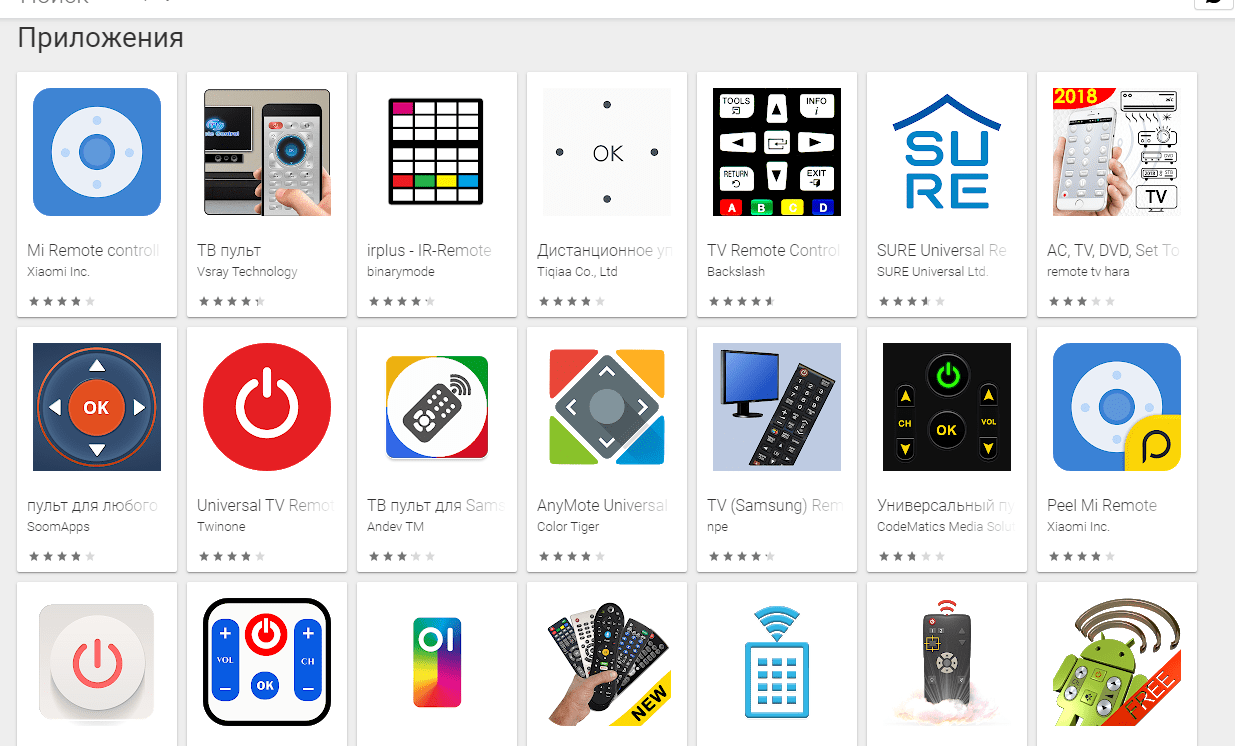
Для настройки выберите тип устройства, модель и марку. Преимущество ИК-решений в том, что вы не зависите от наличия Wi-Fi или проводного интернет-подключения в доме. Ваш телевизор может не иметь умных функций вообще и всё равно будет понимать команды со смартфона.
Wi-Fi Директ
В современных умных ТВ-моделях Philips и смартфонах есть функция Wi-Fi-директ для запуска файлов мобильного устройства на большом экране.
Эта возможность интегрирована в операционные системы большинства современных Android-устройств. На старых версиях ПО она отсутствует.
Главное преимущество Wi-Fi директ – для него не нужно ставить роутер и организовывать локальную сеть. 2 устройства подключаются друг к другу напрямую по беспроводному каналу связи.
Как подключиться к телевизору со смартфона через Wi-Fi смотрите в видео.
Miracast
Miracast переносит изображение с экрана смартфона на телевизор с помощью Wi-Fi Direct. Возможность отвечает требованиям Wi-Fi Alliance.
Цель Miracast – потоковая транспортировка данных. Вероятно, эта функция есть на вашем ТВ-устройстве, если вы купили его после 2013 года, конкретнее уточняйте доступность на сайте производителя.
Если Miracast нет на Вашем ТВ, купите для него специальную приставку или портативный медиаплеер. Он будет думать за старый телевизор и ускорит работу системы. Среди доступных вариантов есть проводные, беспроводные и игровые предложения.
С помощью Miracast можно передавать видеоконтент с качеством до Full High Definition, что соответствует разрешению 1920×1080.
YouTube
Один из способов просмотреть видеоролик на телевизоре – залить его на YouTube, а затем открыть через интернет. Для этого нужно скачать приложение видеохостинга через систему ТВ. Оно доступно как для Android, собственных прошивок и IOS.
Подключение при помощи DLNA
Вы можете передать открытый на смартфоне YouTube-ролик напрямую на большой экран. Для этого используют технологию Digital Living Network Alliance. Чтобы запустить функцию подключите ТВ-модель и мобильное устройство к одной сети через маршрутизатор, откройте интересующий видеоролик и нажмите на кнопку со значком![]() Если вы всё сделали верно, система найдет телевизор среди доступных вариантов.
Если вы всё сделали верно, система найдет телевизор среди доступных вариантов.
Кнопка для трансляции, как правило, находится в зоне просмотра видео.
Подключение при помощи Chromecast
Программы Google Chrome позволяют транслировать происходящее во вкладках браузера с функцией Chromecast. Она доступна для компьютеров, ноутбуков, планшетов и мобильных устройств.
Используемая платформа для Chromecast значения не имеет, трансляция возможна с Android, IOS, Windows или MacOS. Чтобы запустить функцию на телефоне:
- Откройте браузер.
- Кликните по кнопке сэндвич меню в виде трех вертикальных точек в верхней части экрана.
- Выберите и подключите устройство для передачи.
- Нажмите на кнопку начала трансляции со значком
 .
.
Возможность доступна для любых мультимедийных файлов – видеороликов, фотографий, музыки.
Чтобы пользоваться Chromecast с скачайте программу.
Список маршрутизаторов, которые Google рекомендует использовать для своего ПО, читайте на странице компании.
AirPlay
Apple разработала для IPhone и IPad универсальную технологию, чтобы транслировать контент на большой экран. Для этого американская корпорация предлагает покупать свои приставки Apple TV или пользоваться специальным программным обеспечением.

В отличие от других способов решения проблемы трансляции на большой экран он Apple, здесь мы обойдемся и без устройства-посредника. Для этого скачайте на MacOS или Windows программу AirPlay Server. Установите её и следуйте инструкции:
- Запустите программу на ПК.
- Откройте нижнюю шторку быстрого доступа на мобильном устройстве. Для этого проведите пальцем по экрану снизу вверх.
- Найдите кнопку «AirPlay» в нижней части шторки.
- Выберите нужный компьютер для подключения на телефоне.
- Выберите интересующий IPhone или IPad на ПК для соединения.
- Включите функцию зеркалирования в AirPlay Server.
Это наиболее простой способ трансляции контента на ТВ из представленных корпорацией Apple.
Smart View
Не только Apple, но и Samsung предлагает ПО для трансляции происходящего на экранах мобильных устройств. Корейская компания использует для этого модуль Smart View. Он интегрировал в операционную систему, поэтому устанавливать отдельно ничего не потребуется. Чтобы запустить функцию:
- Убедитесь, что мобильное и стационарное устройствах находятся в одной локальной сети.
- Откройте верхнюю шторку быстрого доступа. Для этого проведите по экрану сверху вниз.
- Перелистывайте экраны справа налево, пока не найдете пункт «Smart View».
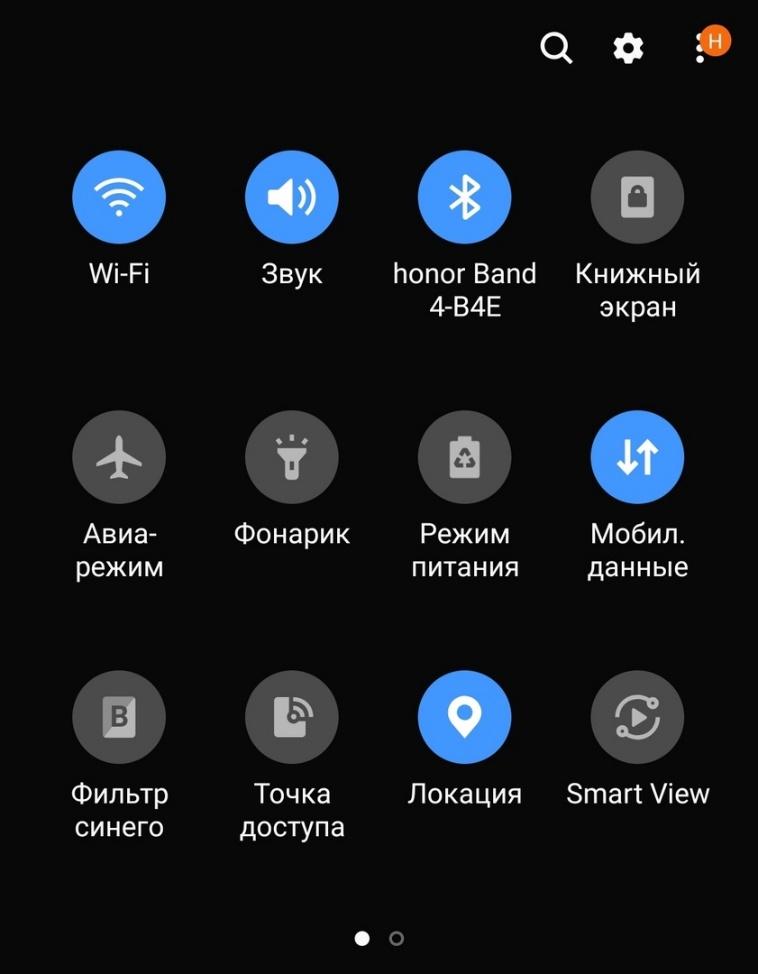
- Откройте нужный пункт меню быстрого доступа.
- Выберите устройство для подключения из списка.
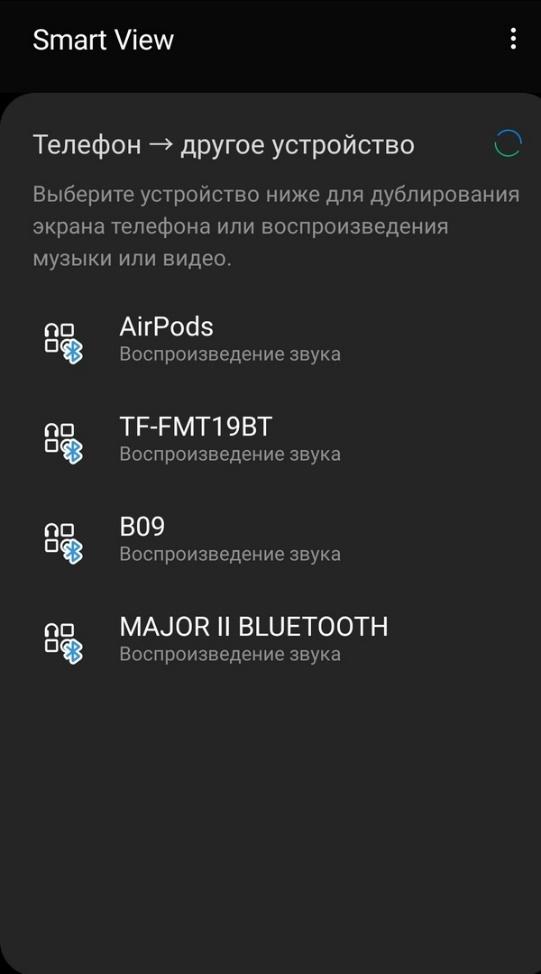
Если вы всё сделали верно, значок Smart View в меню быстрого доступа станет синим.
Mirror Share
Китайский аналог двух предыдущих программных продуктов. Подходит для мобильных устройств под брендами Huawei и Honor.
Пункт находится в верхней шторке, он называется «Беспроводная проекция».
Для выбора ТВ проследуйте по маршруту «Проекция» – «Беспроводная проекция» и выберите нужный вариант для отображения.
При работе с Mirror Share может понадобиться дополнительная настройка телевизора. Включите пункт «Беспроводное подключение устройства», если мобильное приложение не видит нужный экран.
Как соединить телевизор с телефоном проводным способом
Для увеличения скорости отклика и минимизации программных настроек, используйте проводные подключения к телевизорам Philips. Выделим 3 варианта:
- USB – открываем данные телефона, как на обыкновенной флешке;
- HDMI – для высококачественной скоростной передачи данных;
- решение для Apple – у корпорации свои разъемы и предложения.
Опишем по порядку.
USB
При подключении смартфона к компьютеру или телевизору он предлагает пользователю выбрать тип подключения. Чтобы зайти нужный пункт настроек:
- Откройте шторку, для этого проведите пальцем сверху вниз.
- Нажмите на пункт, который предлагает выбрать типа подключения по USB.
- Выберите пункт «Накопитель».
После этого в ТВ появится новый источник – USB. Его использование идентично работе с обычной флешкой или HDD-диском.
Также используйте режим «MTP» для передачи мультимедийных файлов. Он подойдет для работы с современными телевизорами даже больше, чем режим «Накопитель».
HDMI
Сегодня продают сотни переходников и адаптеров, которые делают из телефонного разъема HDMI. Среди вариантов:
- предложения для мобильных разъемов USB Type-C и microUSB;
- адаптеры, переходящие в вилку или розетку HDMI;
- технические решения, которые работают со стандартами Mobile High-Definition Link и Slimport.
Суть подключения такая же, как и для USB. В результате на телевизоре нужно выбрать используемый HDMI-разъем среди источников сигнала.

AV-адаптер Lightning
Для IPhone производитель предлагает специальные адаптеры, они связывают американский разъем Lightning с HDMI.
Принцип работы прост:
- Подсоединяете HDMI кабель к адаптеру.
- Подключаете ТВ-модель и мобильное устройство подходящими концами кабельно-адаптерного комплекта.
- В настройках телевизора выбираете источник, соответствующий подключенному порту HDMI.
Недостаток такого метода – необходимость покупать дополнительный прибор.
Для подключения к телевизору Apple предлагает более распространенное устройство-посредник – персональный компьютер или ноутбук. Чтобы реализовать такую схему, установите на ПК специальную программу iOS Screen Recorder.
Важно выполнить два условия:
- телефон и компьютер подключаются к одной локальной сети;
- ПК соединяется с ТВ через VGA или HDMI разъемы, т.е. использует телевизор, как монитор.
После установки программы остается:
- Запустить ПО на стационарном устройстве.
- Зайти в Центр Управления смартфоном.
- Указать нужные данные в блоке «AirPlay».
- Выбрать полноэкранный режим отображения.
Преимущества такого способа подключения:
- доступен для широкого набора версий iOS;
- позволяет записывать, а не только показывать происходящее на мобильном устройстве.
В роли iOS Screen Recorder может выступать другая программа от Apple – AirBeamTV, но она подойдет только для компьютеров, разработанных самой корпорацией – Macbook и iMac.
Проблемы при подключении
При проводных и беспроводных подключениях к телевизорам возникают проблемы, рассмотрим самые распространенные в таблице.
Таблица 1 – проблемы при подключении
| Проблема | Решение |
| Приложение Philips MyRemote не видит телевизор. | Попробуйте переподключить телевизор к интернету через роутер. Убедитесь, что смартфон также подключен к маршрутизатору. Если ничего не изменилось, уточните на сайте производителя поддерживает ли используемая ТВ-модель работу с мобильным приложением. |
| Ошибка мобильного ПО Philips MyRemote: «Невозможна потоковая передача данных на телевизор». | Установите последнее обновление на телевизор. Убедитесь, что на подключаемом мобильном устройстве ОС не младше Android 4.0.3 или iOS 8.0. Убедитесь, что, установленное на смартфон приложение, не требует обновления. |
| Телевизор не видит смартфон, подключенный через проводной разъем USB или HDMI | Убедитесь, что на телефоне выставлен режим подключения «Накопитель» или «MTP». Проверьте все узлы подключения, возможно один из узлов рассоединился. Проверьте целостность кабелей, участвующих в передаче данных. Убедитесь, что выбрали правильный номер разъема в разделе «Source»/ «Источник» на ТВ. Попробуйте переподключить смартфон к другому разъему на ТВ. |
| Chromecast не видит ТВ | Работе программного модуля могут препятствовать антивирусы, firewall, брандмауэры и ПО для работы с виртуальными частными сетями. Выключайте их по очереди и проверяйте соединение, чтобы понять, что конкретно привело к неработоспособности системы. |
| Не могу найти пункт «Проекция» на смартфонах Huawei или Honor | Мобильные устройства предлагают пользователям поиск по пунктам меню. Он доступен, как из полноценного меню, так и из шторок. Чтобы его открыть, нажмите на кнопку в виде лупы. Чтобы найти пункт «Проекция», «Smart View» или любой другой, просто введите нужное наименование в поиск. |
Подключить телефон к компьютеру несложно. Некоторые производители встраивают дополнительные функции для этого в свои мобильные модели. Для других решений настройкой придется заняться клиенту. Для этого воспользуйтесь нашей статьей.
Видео: Приложение MyRemote в телевизорах PHILIPS
Если вы хотите просмотреть фотографии, ролики или другой контент с телефона на телевизоре Philips, мы расскажем, как это сделать. Главное, что вам нужно – это наличие Смарт ТВ и роутер, раздающий wifi. Есть и другие способы синхронизации телевизора со смартфоном, расскажем о них кратко.
Способы подключения
Через HDMI
Синхронизируем телефон и телевизор с помощью кабеля HDMI, соединяя соответствующие разъемы на телевизоре и телефоне. Стоит обратить внимание, что не на всех телефонах имеется микро HDMI разъем, часто его путают с USB портом. При отсутствии разъема можно приобрести специальный переходник — конвертер микро HDMI-USB.

Важно: если подключение не произошло автоматически, настройте параметры в телефоне самостоятельно на частоту, поддерживаемую вашим телевизором. Если выставленные настройки не привели к результату, есть вероятность неисправности самого разъема. В таком случае обратитесь за грамотной консультацией к специалистам сервисного центра Philips.

Через USB
Главным условием данного соединения является наличие USB разъема в самом телевизоре. При наличии такового синхронизируем устройства с помощью кабеля USB-microUSB. При запросе выбора параметров в телефоне выбираем режим — в качестве накопителя. На телевизоре с помощью пульта ДУ выбираем — адаптер USB.

Через wifi
Это самый распространенный способ. В основном у многих Интернет раздается на все домашние устройства, в том числе и телевизор с помощью роутера. Здесь главным условием должно быть подключение к единой домашней сети. Для воспроизведения медиа контента можно воспользоваться плеером на смартфоне либо зайти через Youtube, предварительно установив виджет на Смарт ТВ.

С помощью приложения Philips MyRemote
Данное приложение разработано производителем для управления телевизором Philips Smart LED без пульта ДУ. Одним касанием можно вводить текст, передавать изображения и медиа файлы с вашего смартфона прямо на телевизор.

Источник: http://philips-remont.ru/
Wi-Fi Direct — это протокол беспроводной передачи данных, который позволяет обмениваться файлами независимо от подключения к Интернету.
Как подключить телефон к телевизору Philips через Wi-Fi?
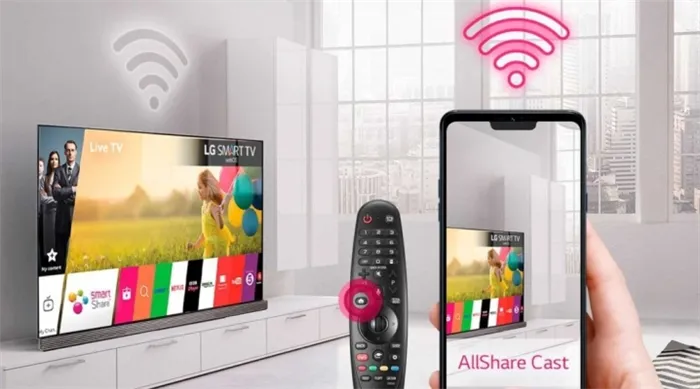
Современные модели как смартфонов, так и телевизоров обладают широким набором функций. Каждое из этих двух устройств уникально и необходимо для повседневной жизни. Телефоны помогают обеспечить пользователей всем необходимым в дороге, включая связь, интернет, камеры, видео и другие полезные программы. С другой стороны, телевизоры можно использовать для освещения свободного времени и предоставления зрителям важной информации в широкоэкранном формате.
К сожалению, не все владельцы знают, что смартфоны и телевизоры могут работать параллельно и что синхронизировать их очень просто. В этой статье мы рассмотрим, как синхронизировать телефон и телевизор Philips через Wi-Fi.

Когда это нужно?
Подключив смартфон к телевизору, вы получаете все возможности смартфона в широком диапазоне форматов. Когда два устройства обмениваются данными, доступны следующие действия
- Просмотр файлов, хранящихся в памяти телефона, на экране телевизора, а также
- Для запуска приложений и игр, доступных на смартфоне, вы можете
- Просматривать множество страниц в Интернете в поисках нужной информации, и
- создавать презентации.
Кроме того, телефон может стать отличной заменой пульту дистанционного управления, который поврежден и не подлежит немедленному ремонту.
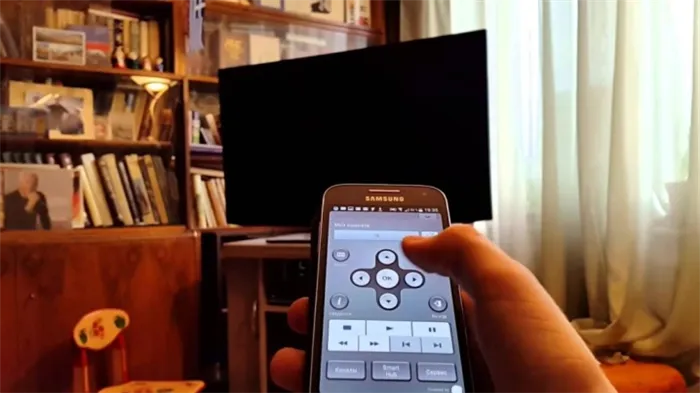
Способы подключения
Существует несколько беспроводных способов легкого подключения телефона к телевизору Philips
Wi-Fi Direct.
Подключение смартфона к Smart TV через Wi-Fi Direct считается одним из самых практичных способов синхронизации двух устройств, для чего необходимо выполнить следующие шаги
- Откройте настройки телефона и выберите Беспроводная связь.
- Включите Wi-FiDirect.
- Откройте меню телевизора и подключите Wi-FiDirect.
- После сканирования на экране появится список устройств, из которого нужно выбрать смартфон.
- Когда телефон получит запрос на подключение, подтвердите подключение.
После выполнения описанных выше действий соединение будет установлено, и изображение со смартфона появится на экране телевизора.


Miracast.
Функция Miracast также может использоваться для управления телевизором с экрана телефона. Чтобы установить этот тип соединения, вам необходимо
- Включите Miracast в настройках смартфона.
- Аналогичная процедура должна быть выполнена в меню ТВ.
Далее подключитесь к.


YouTube.
YouTube также позволяет подключить два устройства. Для этого выполните следующие действия
- Запустите приложение YouTube на своем смартфоне и перейдите в раздел «Настройки».
- [Выберите Смотреть ТВ (если настройки выполнены успешно, появятся инструкции, объясняющие последующие действия пользователя), и)
- Запустите YouTube на телевизоре.
- Откройте вкладку Настройки и установите Ручной режим.
- Введите код, отображаемый в поле на смартфоне, и нажмите «Добавить».
- Выберите модель телевизора из обнаруженных устройств и подтвердите согласие на трансляцию.
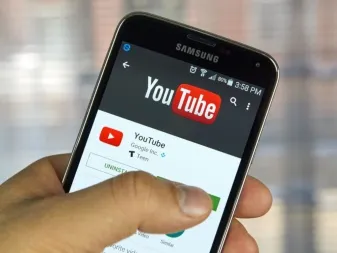
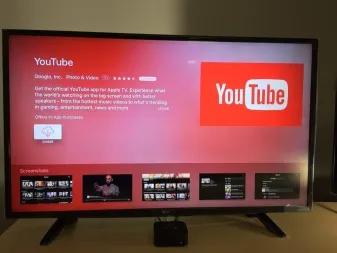
Мультимедийный сервер.
Перед подключением смартфона к телевизору PhilipsTV с помощью этого метода необходимо проверить, подключены ли оба устройства к одной сети и имеется ли поддержка DLNA или Miracast. Затем следуйте определенному набору функций.
- Загрузите сервер DLNA на смартфон.
- Добавьте новый сервер в меню и
- В появившейся строке введите имя Wi-Fi.
- Перейдите в «Корень», выберите папку, которую вы хотите просмотреть, и нажмите кнопку
- Чтобы сохранить сделанное, вы можете
- Найдите сервер мультимедиа в меню Пуск и
- Запустите его, нажав кнопку «Пуск», а затем
- В настройках телевизора перейдите в раздел «Видео».
- Найдите и выберите нужный вам сервер (когда появятся доступные папки, запустите нужный файл).
Наверное, все уже знают, как подключить телефон к телевизору через WI-FI. Для тех, кто не знает или недавно купил новый телевизор, вот что вам нужно сделать. Давайте начнем!
Как соединить телефон с телевизором
В принципе, у пользователей есть два критерия для подключения смартфона к телевизору. Во-первых, не должно быть никаких кабелей, а во-вторых, телефон должен быть активным, чтобы им можно было беспрепятственно управлять. В принципе, эти требования полностью удовлетворяются функцией Wi-Fi Direct. Об этом ранее рассказал создатель AndroidInsider.ruАртемСутягин.

Беспроводное соединение между смартфоном и телевизором.
Wi-Fi Direct — это протокол беспроводной передачи данных, который позволяет обмениваться файлами независимо от подключения к Интернету.
Чтобы подключить телефон к телевизору, необходимо выполнить следующие действия.
- Откройте Настройки на телевизоре.
- Перейдите в раздел «Сетевые подключения» (значок земли).
- Затем переключитесь на Wi-Fi Direct и включите эту функцию.
- Затем на смартфоне перейдите в раздел «Настройки», «Wi-Fi».
- Затем переключитесь на Wi-Fi Direct и выберите TV.
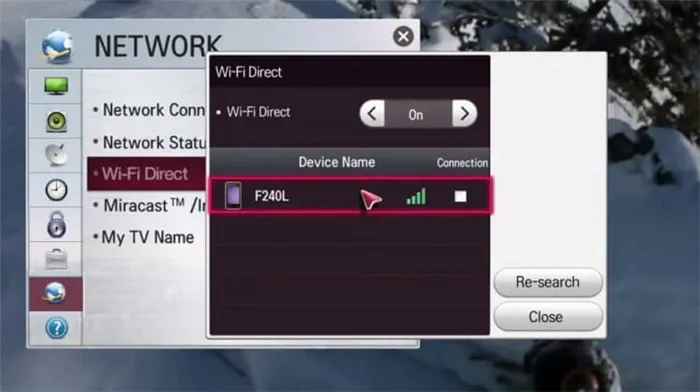
Настройки Wi-FiDirect на телевизоре.
Мы быстро скажем вам, что это самый простой способ подключения телефона к телевизору. Единственная проблема заключается в том, что не все телевизоры поддерживают эту технологию. К счастью, есть много других способов сделать это, которые не так уж плохи.
Как транслировать галерею на телевизор
Следующий трюк идеально подходит для тех, кто хочет транслировать фото и видео со своего смартфона на большой экран. Технология DLNA может помочь в этом. Требования к подключению следующие.
- Оба устройства должны поддерживать DLNA и быть подключены к одной сети Wi-Fi.
- Телевизор должен быть подключен к маршрутизатору через LAN-кабель.
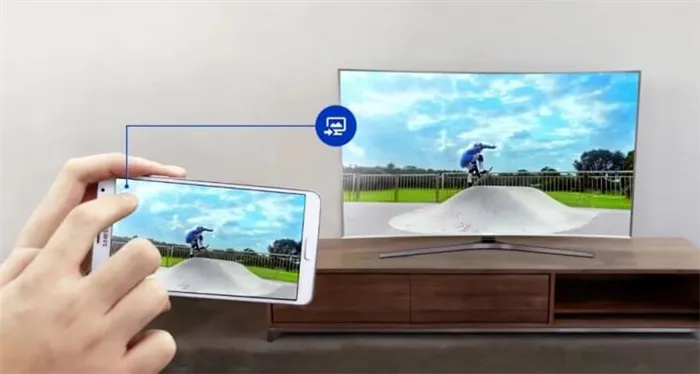
Передача изображений со смартфона на телевизор.
Чтобы подключить смартфон к телевизору через DLNA, необходимо
- Перейдите к настройкам телевизора.
- Активируйте функцию DLNA.
- Откройте любой медиафайл на смартфоне.
- Затем нажмите на три точки рядом с фотографией или видео.
- [Нажмите Выбрать плеер и укажите телевизор в списке доступных устройств.
- Затем изображение будет автоматически воспроизводиться на телевизоре.
Если по какой-то причине эта функция недоступна, в Google Play есть специальное приложение BubbleUPnPDLNA.
Алгоритм практически идентичен.
- Убедитесь, что телевизор и смартфон подключены к одной и той же сети Wi-Fi, как описано выше.
- Запустите приложение на смартфоне Android.
- Затем перейдите на вкладку Устройства и выберите ТВ.
- Там откройте Библиотеку.
- Перейдите в папку, в которой хранятся ваши фотографии или видео.
- После открытия файл будет показан по телевизору в прямом эфире.
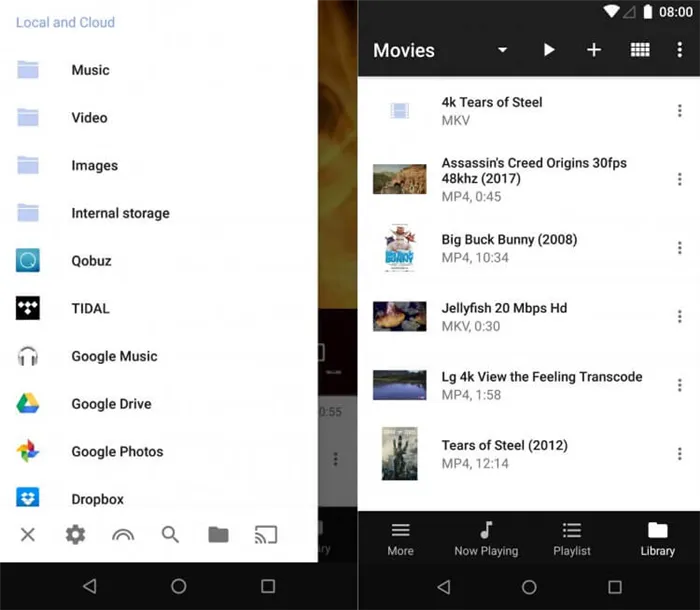
Приложение BubbleUPnP для подключения смартфона к телевизору.
Как подключить смартфон к старому телевизору
Иван Герасимов, автор AndroidInsider.ru, часто рассказывает о советах по использованию смарт-телевизоров. В своей статье его коллега утверждает, что AndroidTV на телевизоре — это безумно и практично. Должен сказать, что я не разделяю его мнение. Если бы это зависело от меня, я бы не менял телевизоры по десять лет.
Если ваш телевизор работает не очень хорошо, и вы купили его давно, я рекомендую простой способ подключения смартфона к телевизору через HDMI. Это очень просто — достаточно посмотреть фильм, поиграть в игру или посидеть в социальных сетях, и вы готовы к работе.

Подключите телефон к телевизору через HDMI.
Одним из недостатков этого метода является кабель. Перед подключением необходимо приобрести специальный адаптер. На одном конце находится гнездо HDMI, а на другом — гнездо, используемое смартфонами. Вы можете найти их очень дешево на Aliexpress.
Примечание: Для подключения смартфон и телевизор должны поддерживать стандарт MHL. Вы можете проверить на специальных веб-сайтах и в приложениях.
Подключение осуществляется через кабель, поэтому вам не нужно беспокоиться о настройке.
- Подключите смартфон к телевизору с помощью кабеля.
- Выберите источник сигнала HDMI на телевизоре.
- Затем изображение будет автоматически выведено на большой экран.
Важно: Если по какой-то причине изображение не может быть отображено, перейдите в Настройки, Дисплей на смартфоне. Затем перейдите в раздел «Разрешение экрана» и измените его.
Если у вас возникнут какие-либо проблемы, свяжитесь с TelegramChat. Мы и наша команда читателей обязательно вам поможем.
Публиковать новости, статьи и публикации
Свободное общение и обсуждение

Алиса — лучший голосовой помощник, доступный сегодня на российском рынке. Ни «Маруся», ни Google Assistant, не говоря уже о Siri, не могут конкурировать по качеству ответа и возможностям. Он может делать практически все: он может шептать, когда вы шепчете ему, он может распознавать детские голоса и блокировать взрослый контент, не говоря уже об автоматизации многих обычных действий. Однако особого упоминания заслуживает технологический тест. Всем известно, что Алиса прекрасно чувствует себя в умном доме. Но не все знают, что даже телевизоры могут управляться Алисой.

В последнее время производители мобильных телефонов, похоже, все чаще задумываются о выпуске планшетов на базе Android. Если задуматься, то еще несколько лет назад ими почти никто не пользовался, а сейчас все больше пользователей задумываются об их приобретении. Понятно, что планшеты — это довольно специализированные устройства, но никто не скажет, что купит iPadPro с максимальной функциональностью. Для повседневного использования достаточно более простых устройств. Один из них — новый планшет TCL, TCLTABMAX 10.4.

Что делает смартфон, когда экран выключен? Формально он спит, но в это время на заднем плане происходит ряд действий. Это может быть что угодно — от загрузки и установки обновлений системного ПО и компонентов до подключения к облачным серверам, которые позволяют ему получать уведомления из мессенджеров, социальных сетей и других приложений. В принципе, в этом нет ничего плохого — все логично. Однако бывают случаи, когда ваш смартфон на самом деле не выключен и делает что-то, что пугает вас в этот самый момент.
На некоторых смартфонах функция «miracast» находится на затворе, иногда ее называют другими именами, такими как «беспроводной экран», «зеркало экрана», «зеркальный шейдер» или «трансляция»; на Samsung эта функция называется «умный вид». Как правило, если вы не можете найти меню в настройках Android, проверьте затенение экрана.
Подключение смартфона к телевизору через HDMI-кабель
Если вы хотите, чтобы изображение на экране вашего телевизора было точно таким же, как на экране вашего смартфона, вам понадобится кабель HDMI. Он может входить в комплект поставки смартфона или его придется приобретать отдельно.
- Подключите смартфон к телевизору с помощью кабеля HDMI.
- Выберите разъем HDMI, к которому подключен смартфон, в качестве источника (SOURCE).
Изображения на смартфоне и телевизоре автоматически синхронизируются. Все, что вы делаете на гаджете, будет воспроизводиться на большом экране.
Минус 2: нужный вам кабель может оказаться недоступным, когда возникнет необходимость. Вы будете буквально привязаны к телевизору кабелями, которые могут быть не такими уж длинными. Неважно, смотрите ли вы видео или слушаете музыку с гаджета, он может раздражать, когда вы играете в игру на смартфоне или просматриваете другие действия.
Подключение смартфона к телевизору через Miracast (Screen Mirroring)
Как телевизоры поддерживают технологию SmartTV. Если ваш телевизор проще, вы можете приобрести адаптер Miracast. После подключения экран телевизора и экран смартфона синхронизируются.
Для подключения без адаптера
В сетевых настройках телевизора найдите функцию Screen Mirroring (иногда называемую Miracast на других телевизорах) в меню Signal Source (SOURCE).
В настройках смартфона перейдите на вкладку Connect and Share и перейдите к опции Wireless screen.
Содержание
- Способы как подключить смартфон к телевизору
- Как подключить телефон к телевизору через Wi-Fi Direct
- Подключаем Samsung Smart TV к Wi-Fi роутеру
- Проблемы при подключении
- Для чего это необходимо?
- Зачем подключать Айфон к телевизору
Для многих пользователей, подключение смартфона к экрану телевизора кажется чем-то сложным, однако это не более чем заблуждение. В данной статье представлено три основных способа синхронизировать мобильное устройство с телевизором.
- HDMI;
- Wi-Fi;
- USB.
О каждом из способов следует рассказать подробнее.
Через HDMI
Коммутация с помощью кабеля HDMI наиболее лёгкий способ соединения двух устройств. Лучшим вариантом будет наличие и на мобильном устройстве или планшете разъёма mini HDMI. При помощи данного порта можно связать телефон непосредственно с ТВ без переходников и адаптеров. В случае если такой разъём не предусмотрен на мобильном устройстве, следует воспользоваться переходником. Ниже будет предоставлена простая инструкция для подключения телефона к ТВ:
- Подключите переходник HDMI — micro USB к смартфону. HDMI порт адаптера следует соединить с аналогичным кабелем. Другой конец кабеля следует подсоединить в соответствующий разъём на задней панели ТВ.
- После того как два устройства соединены, следует перейти к настройке телевизора. Для начала следует вызвать меню выбора сигналов. Делается это нажатием кнопки Input на пульте. После этого нужно найти HDMI разъём и выбрать его.
- На дисплее ТВ должно появиться изображение с экрана смартфона. Система автоматически подберёт необходимое разрешение. Если этого не произошло и изображение искажено, следует произвести настройку самостоятельно.

Соединение закончено, все изображения с экрана смартфона будут автоматически появляться на ТВ устройстве. С этой технологией пользователь может смотреть фильмы или наслаждаться играми на экране телевизора.
Соединение посредством Wi-Fi
В том случае, когда нет возможности использования кабеля HDMI-micro USB для дублирования экрана смартфона на телевизоре существует возможность подключения по беспроводным сетям Wi-Fi.

Для подключения двух устройств посредством Wi-Fi соединения пользователю нужно проделать следующее:
- На смартфоне необходимо зайти в меню «Настройки»—«Беспроводные сети»—«Wi-Fi». После того появится список устройств, к которым возможно подключиться. Затем нужно вызвать дополнительный список, и найти опцию «Wi-Fi Direct». Также расположение этой опции возможно в разделе «Дополнительные настройки».
- После включения этой функции автоматически начнётся поиск устройств для коммутации.
- Следующим шагом будет настройка ТВ. Необходимо взять пульт и выбрать в меню раздел «Сеть», а потом выбрать опцию «Wi-Fi Direct».
- Затем на телевизоре запустится поиск устройств для подключения. Из предложенного списка устройств нужно выбрать смартфон, с которым нужно соединиться. Затем на телефоне отобразится соответствующий запрос. Подтвердив его, пользователь установит соединение.
После этих действий коммутация между телефоном и телевизором будет установлена, и для пользователя откроется возможность просмотра кино или запуск приложений на большом экране.
Главным преимуществом такого соединения является отсутствие проводов, что делает использование более комфортным. Однако такая функция может существенно снизить уровень заряда батареи на мобильном устройстве.
Используя USB
Данный способ отличается от остальных тем, что в данном случае на телевизор не будет передаваться трансляция с экрана смартфона. При коммутации через USB телевизор будет видеть мобильное устройство только как накопитель памяти. Запускать приложения и пользоваться мобильным интернетом невозможно при соединении через USB, однако можно открывать и воспроизводить любые медиафайлы, которые хранятся на памяти устройства. Вот несколько простых шагов, которые позволят осуществить соединение между мобильным телефоном и телевизором:
- Для начала нужно взять стандартный шнур USB, который идёт в комплекте с любым телефоном и соединить им смартфон и ТВ устройство.
- Затем, на телевизоре следует открыть меню «Источники сигналов» и выбрать в качестве источника порт USB. В это же время на телефоне появится соответствующее контекстное меню, в котором следует выбрать пункт «Использовать в качестве накопителя».

После проделанных действий на телевизоре станет доступно использование всех файлов, хранящихся на смартфоне.
Как подключить телефон к телевизору через Wi-Fi Direct
- Какой телефон подойдёт: Android-смартфон.
- Какой телевизор подойдёт: с поддержкой Wi-Fi Direct.
- Что ещё понадобится: ничего.
Беспроводное подключение, при котором мобильное устройство и совместимый телевизор соединяются по Wi-Fi напрямую, без участия роутера. ТВ в этом случае выступает в роли точки доступа, к которой подключается смартфон. И вы можете передавать на большой экран медиафайлы, используя стандартное меню «Отправить».
Что делать
- Откройте на ТВ настройки сети и включите функцию Wi-Fi Direct.
- На смартфоне перейдите в «Настройки» → «Беспроводные сети» → Wi-Fi → Wi-Fi Direct.
- После сканирования доступных устройств выберите свой телевизор.
- Используйте меню «Отправить» на смартфоне для передачи фото, видео и аудио на ТВ.
Подключаем Samsung Smart TV к Wi-Fi роутеру
Рассмотрим процесс подключения на телевизоре, который работает на новой системе Smart TV Tizen OS. Нужно открыть меню Smart TV. Для этого на пульте дистанционного управления нажмите на кнопку со значком домика. Возможно, у вас другой пульт
Это не важно

Наводим курсор на пункт «Настройки», сверху переходим в «Сеть» и выбираем «Настройки сети».
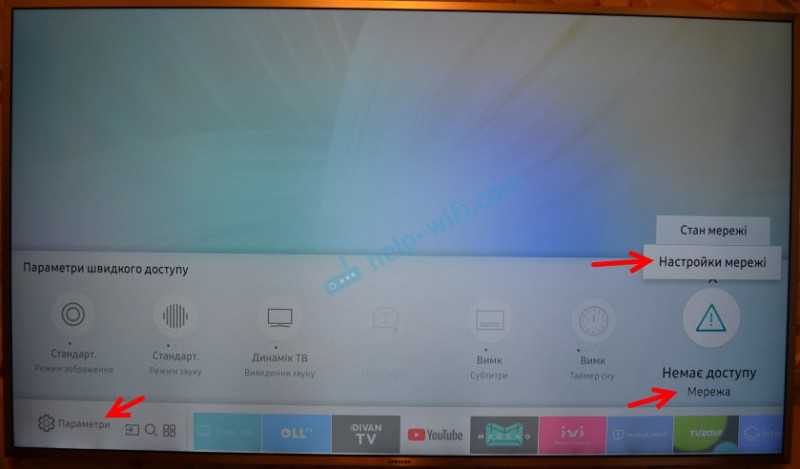
Или открываем «Параметры» и переходим в раздел «Общие» – «Сеть» – «Открыть настройки сети».
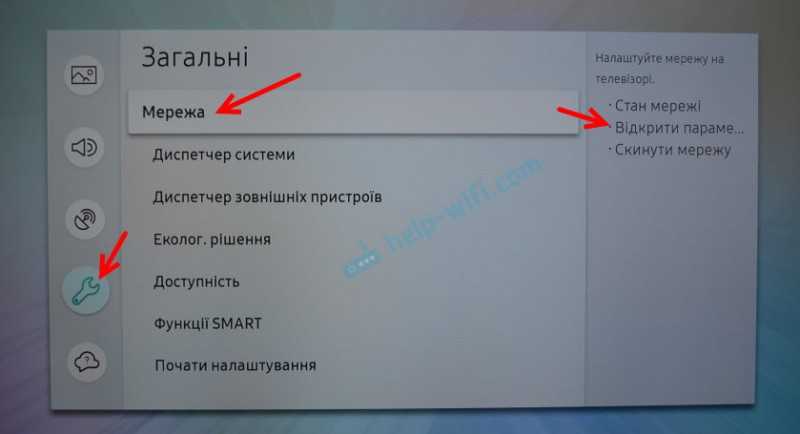
Дальше нужно выбрать тип сети. Так как мы хотим подключить телевизор Самсунг к маршрутизатору по Wi-Fi, то выбираем «Беспроводной».
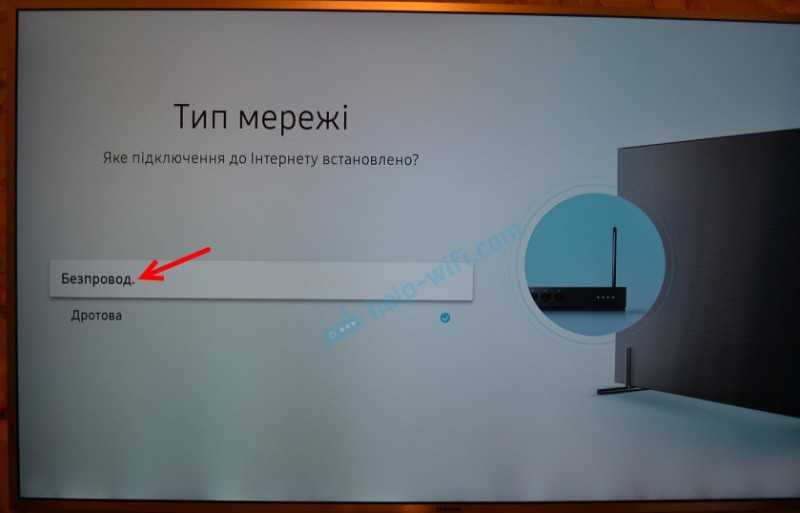
После поиска телевизор выдаст список доступных для подключения Wi-Fi сетей. Выбираем свою беспроводную сеть. На скриншоте ниже, моя сеть называется «iPhone» (раздавал интернет с телефона).

Если нужно подключиться к Wi-Fi сети со скрытым SSID, то в самом низу списка беспроводных сетей нужно выбрать «Добавить сеть».

Ввести имя сети (SSID) и пароль.
Вводим пароль от Wi-Fi сети и нажимаем на кнопку «Готово». Если вы хотите видеть пароль, который вводите – поставьте галочку возле пункта «Показать пароль».

Если подключение прошло успешно, то должно появиться сообщение, что телевизор подключен к интернету.

Если по какой-то причине вам нужно отключить телевизор от Wi-Fi сети, то сделать это можно в настройках, в разделе «Общие» – «Сеть» – «Состояние сети». Нужно нажать на кнопку «Отключить».
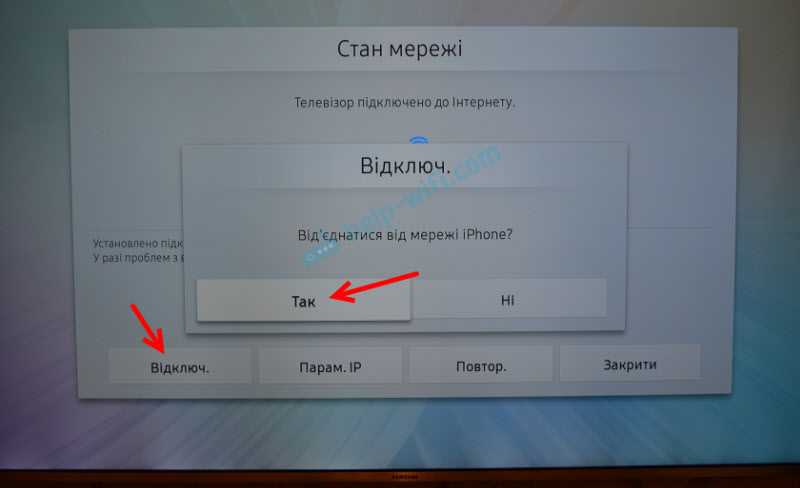
Теперь можно вернуться в меню Smart TV и использовать подключение к интернету в разных приложениях. Например, просматривать сайты через браузер. На телевизоре Samsung он называется «Internet». Или смотреть YouTube на телевизоре через отдельное приложение.
Можно так же настроить воспроизведение фильмов с компьютера, ноутбука, или мобильных устройств по DLNA. Главное, чтобы телевизор и другое устройство были подключены к одной сети. Оставляю ссылку на инструкцию по настройке DLNA сервера в Windows 10. Так же можно выводить фото и видео на телевизор с iPhone или iPad. С Android-устройств тоже можно настроить трансляцию медиаконтента по DLAN.
Подключение телевизора Samsung со старой системой Smart TV выполняется примерно так же. В настройках нужно зайти в раздел «Сеть» и запустить настройку сети. Выбрать беспроводной тип сети. Затем выбрать свою сеть из списка доступных сетей и ввести пароль.
Если в настройках телевизора нет беспроводной сети, то скорее всего в вашем телевизоре нет встроенного Wi-Fi. Или нужен фирменный USB-адаптер. Но в таком случае проще выполнить подключение по кабелю.
| Проблема | Решение |
| Ошибка соединения | Телефоны от Самсунг и Сони могут передавать с помощью Miracast видео с защитой от копирования. Но оборудование «Филипс» не может поддерживать такую технологию, то есть во время попытки подключиться, телевизор сообщает об ошибке. |
| Обрыв соединения | Во время передачи файлов по Miracast иногда появляются обрывы связи, если между телефоном и телевизором находятся препятствия. То есть, чем меньше удаление между оборудованием, тем лучше. |
| Отсутствие параллельного соединения между несколькими телевизорами | Не все телефоны позволяют параллельно подключить несколько сетевых соединений. К примеру, телевизоры «Филипс» могут соединяться с устройством или через Miracast, или через Вай-Фай. |
| Высокая нагрузка на сеть | Нагрузка на беспроводное подключение увеличивается, если файлы вначале передаются на смартфон, а после на телевизор. Наилучшим решением в этом случае является использование приложения ютуб. |
Способов соединения телефонов с телевизорами «Филипс» множество, и если находится оборудование нового поколения, то, вероятней всего, подходит один из вышеописанных способов. Невзирая на огромную популярность смартфонов, пользователи до сих пор часто покупают ТВ-оборудование, и одновременно с ними подключают телефоны. Если еще недавно это были обычные телевизоры, то сегодня это умные гаджеты, в которых каждый сможет просмотреть любое видео с помощью интернета либо кабельного ТВ.
Соединение смартфона с ТВ дает пользователю возможность просматривать медиаконтент на широкоформатном экране. Сопряжение девайсов позволяет передать изображение из памяти телефона на телеприемник, воспроизвести видео или смотреть фильмы.
Самым простым и распространенным способом передачи данных является вариант соединения через Wi-Fi. Вариант считается самым удобным из всех. Использование данного интерфейса подразумевает не только просмотр видео или фотографий. Сопряжение устройств через Wi-Fi различными способами позволяет просматривать веб-страницы и социальные сети. У пользователя также появляется возможность управлять приложениями смартфона и играть в различные игры.


Синхронизация телефона и телевизора прокачивает функционал последнего:
- просмотр фото- и видеоматериала в лучшем качестве изображения и звука;
- проведение видеоконференций с большим количеством участников;
- демонстрация фотокарточек и видеоклипов.
Что касается неочевидных преимуществ подобного взаимодействия:
- интернет-серфинг;
- воспроизведение медиа-контента в онлайновом режиме;
- видеосвязь в программах (начиная Скайпом, заканчивая Вайбером);
- организация презентаций на экране.
Указанные плюсы говорят сами за себя. Осталось только разобраться, как подключить Яблоко-технику к имеющемуся ТВ.
USB, HDMI, Wi-Fi — выбирайте, что больше нравится, и просматривайте контент на большом экране.

1. Как подключить телефон к телевизору через USB
- Какой телефон подойдёт: Android-смартфон, обычный мобильный телефон.
- Какой телевизор подойдёт: любой с USB-портом.
- Что ещё понадобится: USB-кабель.
Самый простой способ подключения, позволяющий использовать мобильное устройство как флеш-накопитель. Правда, воспроизвести получится лишь хранящиеся в памяти телефона медиафайлы: фото, видео и аудио.
Что делать
1. Соедините телевизор с телефоном при помощи USB-кабеля.
2. Выберите на телевизоре в качестве источника сигнала (Source) USB-порт.
3. При необходимости подтвердите режим подключения на телефоне.
4. На большом экране отобразится структура папок или список файлов, которые просканировал и распознал телевизор. Что именно вы увидите, будет зависеть от модели устройства.
5. Используйте пульт для навигации и просмотра.
2. Как подключить телефон к телевизору через HDMI
YouTube-канал Mac Time
- Какой телефон подойдёт: Android-смартфон, iPhone.
- Какой телевизор подойдёт: любой с HDMI-разъёмом.
- Что ещё понадобится: совместимый с телефоном HDMI-кабель или адаптер.
Этот вариант позволяет использовать телевизор в качестве внешнего дисплея во время игр, просмотра фильмов и сёрфинга в интернете. Картинка с мобильного устройства зеркалируется, то есть на ТВ отображается всё, что происходит на экране смартфона.
В зависимости от разъёма телефона для подключения понадобится соответствующий адаптер или кабель. С одной стороны на нём будет HDMI-разъём, а с другой — microUSB, Lightning или USB-C. В режиме трансляции изображения устройство быстро разряжается, поэтому обычно на адаптерах есть разъём для подключения зарядки.
Перед покупкой адаптера для USB-C убедитесь, что ваш смартфон поддерживает вывод изображения.
Что делать
- Соедините совместимым кабелем смартфон и телевизор. Если используете адаптер, вставьте его в гаджет и уже к нему подключите обычный HDMI-кабель от телевизора.
- Выберите в качестве источника сигнала на ТВ соответствующий разъём HDMI.
- Изображение автоматически появится на телевизоре. Если этого не произойдёт, откройте настройки смартфона и измените разрешение экрана.
3. Как подключить телефон к телевизору через Wi-Fi Direct
- Какой телефон подойдёт: Android-смартфон.
- Какой телевизор подойдёт: с поддержкой Wi-Fi Direct.
- Что ещё понадобится: ничего.
Беспроводное подключение, при котором мобильное устройство и совместимый телевизор соединяются по Wi-Fi напрямую, без участия роутера. ТВ в этом случае выступает в роли точки доступа, к которой подключается смартфон. И вы можете передавать на большой экран медиафайлы, используя стандартное меню «Отправить».
Что делать
- Откройте на ТВ настройки сети и включите функцию Wi-Fi Direct.
- На смартфоне перейдите в «Настройки» → «Беспроводные сети» → Wi-Fi → Wi-Fi Direct.
- После сканирования доступных устройств выберите свой телевизор.
- Используйте меню «Отправить» на смартфоне для передачи фото, видео и аудио на ТВ.
4. Как подключить телефон к телевизору через DLNA
- Какой телефон подойдёт: Android-смартфон.
- Какой телевизор подойдёт: любой с поддержкой DLNA.
- Что ещё понадобится: ничего.
На этот раз соединение происходит через роутер. При этом телевизор может подключаться к домашней сети кабелем, а смартфон — по Wi-Fi.
Возможности DLNA позволяют просматривать на большом экране медиафайлы из памяти мобильного устройства.
Что делать
- Убедитесь, что ТВ и смартфон подключены к одной и той же сети.
- Активируйте функцию DLNA в настройках телевизора.
- Запустите стандартную галерею Android и откройте нужный медиафайл.
- Перейдите в «Меню» → «Выбрать проигрыватель» и кликните по названию своего ТВ в списке.
- Для расширенных настроек и трансляции файлов из других программ установите приложение-медиасервер из Google Play. Например, популярное BubbleUPnP.
5. Как подключить телефон к телевизору через AirPlay
YouTube-канал Mac Time
- Какой телефон подойдёт: iPhone.
- Какой телевизор подойдёт: любой.
- Что понадобится: Apple TV.
Это самый удобный способ подключить iPhone к телевизору с медиаприставкой Apple. Фирменная функция AirPlay обеспечивает передачу контента на Apple TV по воздуху. И вы можете проводить презентации, играть, просматривать фото и видео.
Что делать
- Убедитесь, что iPhone и Apple TV подключены к одной и той же сети.
- Откройте «Пункт управления» на смартфоне и нажмите кнопку «Повтор экрана».
- Выберите Apple TV из списка.
6. Как подключить телефон к телевизору через Miracast
YouTube-канал MihrumTV
- Какой телефон подойдёт: Android-смартфон.
- Какой телевизор подойдёт: любой с поддержкой Miracast.
- Что ещё понадобится: ничего или специальный адаптер.
Технология Miracast тоже предназначена для зеркалирования экрана мобильных устройств на ТВ и работает аналогично AirPlay. На Smart TV она поддерживается из коробки. А с помощью специального адаптера её можно добавить в любой телевизор с портом HDMI.
Что делать, если у вас Smart TV
- Откройте настройки сети на телевизоре и включите Miracast.
- На смартфоне перейдите в «Настройки» → «Экран» → «Беспроводной монитор» и включите функцию.
- Выберите телевизор в списке найденных Miracast-устройств.
- Изображение со смартфона появится на экране ТВ сразу после подключения.
Что делать, если нужен адаптер
- Купите совместимый адаптер. Желательно выбирать универсальные модели с поддержкой Miracast, Chromecast и AirPlay.
- Вставьте адаптер в HDMI-порт. Если требуется, подключите к нему питание с помощью USB-кабеля.
- Выберите на телевизоре HDMI-разъём, к которому подключён адаптер.
- Скачайте приложение по QR-коду на экране и подключитесь через него.
- Или используйте стандартную функцию Android, активировав её в меню «Настройки» → «Экран» → «Беспроводной монитор».
7. Как подключить телефон к телевизору через Chromecast
YouTube-канал Google Chrome
- Какой телефон подойдёт: Android-смартфон, iPhone.
- Какой телевизор подойдёт: любой.
- Что ещё понадобится: приставка Chromecast.
И ещё одна технология беспроводной трансляции медиаконтента, но уже от Google. Для её использования нужна фирменная приставка, которая подключается к любому телевизору через HDMI-разъём.
После этого можно просматривать видео из галереи и различных приложений, а также играть и проводить презентации, отзеркаливая экран мобильного устройства. Существует обычная версия с разрешением Full HD и более дорогая с поддержкой 4К.
Что делать
- Купите Google Chromecast.
- Вставьте приставку в HDMI-разъём телевизора и подключите USB-кабель для питания.
- Переключитесь на HDMI-порт приставки и подключите её к сети Wi-Fi.
- Скачайте на смартфон приложение Google Home для Android или iOS.
- Откройте приложение и проведите первичную настройку, войдя с помощью своего аккаунта Google.
- Запустите контент в совместимом приложении, нажмите иконку трансляции и выберите Chromecast-устройство из списка.
appbox fallback https://apps.apple.com/ru/app/id680819774
Какой способ подключения выбрать
USB, DLNA и Wi-Fi Direct морально устарели, но их можно использовать как запасные варианты. Сейчас актуальными являются подключение по кабелю HDMI либо беспроводным способом через Miracast, Chromecast или AirPlay. Какой из них выбрать, зависит от вашего смартфона и телевизора.
Если у вас Android-смартфон и Smart TV, просто подключайтесь через Miracast. Если телевизор обычный, купите адаптер Miracast, приставку Google Chromecast или совместимый HDMI-кабель. Запасные варианты — USB-кабель, DLNA или Wi-Fi Direct.
Если у вас iPhone, купите Apple TV, универсальный адаптер с поддержкой Miracast и AirPlay или цифровой адаптер Lightning — HDMI.
Лайфхакер может получать комиссию от покупки товаров, представленных в публикации.
Читайте также 📺🧐📲
- 7 трюков с Android TV, которые расширяют возможности системы
- Как подключить компьютер к телевизору
- 5 сервисов для тех, кто хочет смотреть ТВ онлайн
- Как выбрать телевизор: всё, о чём обычно молчат в магазинах
- OLED-телевизоры: достоинства и недостатки технологии
Как подключить iPhone к телевизору Philips Smart TV через Wi-Fi, USB, HDMI
Не знаете, как подключить Айфон к телевизору Филипс? С проблемой сталкиваются все пользователи. Данный запрос популярен на пользовательских чатах и форумах. На платформах владельцы техники делятся советами и инструкциями. Разобраться поможет статья. При помощи кратких советов каждый сможет подключить опцию.
Содержание
- 1 Особенности подключения
- 2 Как подключить Айфон к телевизору Филипс через WI-FI?
- 2.1 AirPay (повтор экрана)
- 2.2 Apple TV
- 3 Вывод изображения через HDMI
- 4 Подключение через аналоговый кабель
- 5 Как соединить айфон с телевизором филипс через usb?
- 6 DLNA подключение
- 7 Можно ли дублировать экран по Блютузу?
- 8 Специальные программы и другие способы
Особенности подключения
На данный момент не нужно покупать приставку Apple TV. Синхронизировать смартфон с телевизором возможно некоторыми методами. Потребуется купить кабель или штекер. Возможно использовать приставку Смарт ТВ. С помощью опции сможете смотреть фильмы, сериалы и клипы в высоком разрешении. Пользователи смогут общаться по видеосвязи «на большом экране». Данный вариант для домашних посиделок, когда нужно продемонстрировать друзьям фотографии с отпуска или с дня рождения. Используйте инструкцию.
Все методы соединения смартфона с ТВ делятся на проводные и беспроводные. Разберемся в каждом из них. При беспроводном способе требуется подсоединиться с домашним роутером. Телевизор должен подключатся к интернету. Телефон нужно также законнектить по вай-фаю. Помимо этого, устройство должно поддерживать DLNA. Этот софт нужен для показа видео на экране. В новых моделях опция установлена по умолчанию. Для устаревших марок потребуется купить приставку.
Выполняйте следующие действия:
- На мобильном включаем программу для показа видео. Используйте любой утилит. Скачайте варианта из электронного магазина AppStore.

- Определите файл для показа и запустите его. Кликните на клавишу «Вывести на экран».

AirPay (повтор экрана)
Данный метод прост в использовании. Для начала разблокируйте гаджет и запустите «Быстрое меню». Сделайте свайп снизу-вверх и найдите пункт «Повтор экрана». Дождитесь соединения, и включите фильм на дисплее.

Apple TV
Если имеете приставку Эпл ТА сможете включить ролик на экране телевизора. Способ для телефонов от модели 5S. Подключаем адаптер следующим способом:
Вывод изображения через HDMI
Большой популярностью пользуется софт HDMI. Он дает возможность подключать различные устройства. Особенностью кабеля является возможность выводить цифровой сигнал высокого разрешения. Соединить с телеприемником Айфон достаточно трудно. Это связано с тем, что на мобильных есть специфический вход. Он не совпадает с множеством кабелей. Сделать повтор экрана iPhone на телевизоре Philips Smart TV возможно таким методом:
- Подключаем к гаджету купленный кабель.
- Один конец соединяется с переходником.
- Вторая часть подключается к телевизору.
- Определите тип сигнала и посетите меню настроек. Выберите правильный разъем для входа.
- Далее завершаем операцию. Теперь смотрим видеофрагменты или слушаем музыку в прямом эфире.

Подключение через аналоговый кабель
Для использования метода нужна подключить два устройства одним проводом. Этот кабель в народе называют «тюльпан». Недостаток подключения – при данном соединении ролики имеют плохое качество. Синхронизироваться с телевизором легко со следующими проводами:
- Композитным. Вставьте его в устройство и мобильный. Вводить параметры отдельно не понадобится. Кликните на клавишу AV и выберите раздел «Зеркализация».
- Компонентный. Шаги для выполнения идентичны. Способ пригодится владельцам гаджетов с операционной системой выше 4 версии.
- Провод VGA. Для этого способа приобретите штекер. Однако стоит отметить, что данный вариант создан для мобильных выше 5S.
Как соединить айфон с телевизором филипс через usb?
USB-провод считается универсальным решением. Он позволяет быстро соединить телефон и ТВ-приставку. Подробная инструкция:
- Соединяем через микро ЮСБ провод в зависимости от типа модели. Входы находятся на задней стороне гаджета.
- Активируем телевизор и переходим в раздел «Настройки». Теперь выбираем нужный порт как главный источник.
- После синхронизации видео перенесется на «большой экран».

DLNA подключение
Беспроводное подключение к сети дает возможность слушать музыку в онлайн режиме. Данный метод универсален и легок в использовании. Пользователю понадобится кликнуть на несколько кнопок. Увы, не каждая можешь адаптирована под такие действия. В случае если нет модуля, приобретите специальный роутер.
Для запуска сети через технологию DLNA потребуется:
- телевизор, на экране которого появляется ролик и он имеет отдельный роутер;
- адаптер и смартфон, которые подключаются по единой интернет линии.
Если все параметры установлены, переходите к запуску программы. После скачивания утилита с виртуального магазина AppStore запустите настройки. Выводите любую картинку на экран в течение нескольких секунд.
Можно ли дублировать экран по Блютузу?
Гаджет позволяет дублировать дисплей по системе Bluetooth. Владельцу мобильного понадобится запустить магазин App Store и загрузить определенный софт. После начните процесс синхронизации. Передавайте изображение на экран без переходников и кабелей.
Если у Вас остались вопросы или есть жалобы — сообщите нам
Специальные программы и другие способы
Ещё один метод как подключиться к телевизору Филипс с Айфона – обратиться к специальным программам. Их легко скачать с виртуальных магазинов. В App Store множество полезных платформ. Наиболее популярные из них TV Assist и iMediaShare.

Богдан Гришанов (Написано статей: 71)
Администратор сайта, редактор и эксперт. Закончил Институт международных экономических связей в городе Москве, и связал свою жизнь с техникой. На сегодняшний день является опытным специалистом в пользовании ТВ, приставками, тюнерами, ресиверами, гаджетами, смартфонами и умными устройствами. Именно поэтому его задача — проверять подлинность и точность предоставляемой информации. Просмотреть все записи автора →
Оценка статьи:
![]() Загрузка…
Загрузка…
